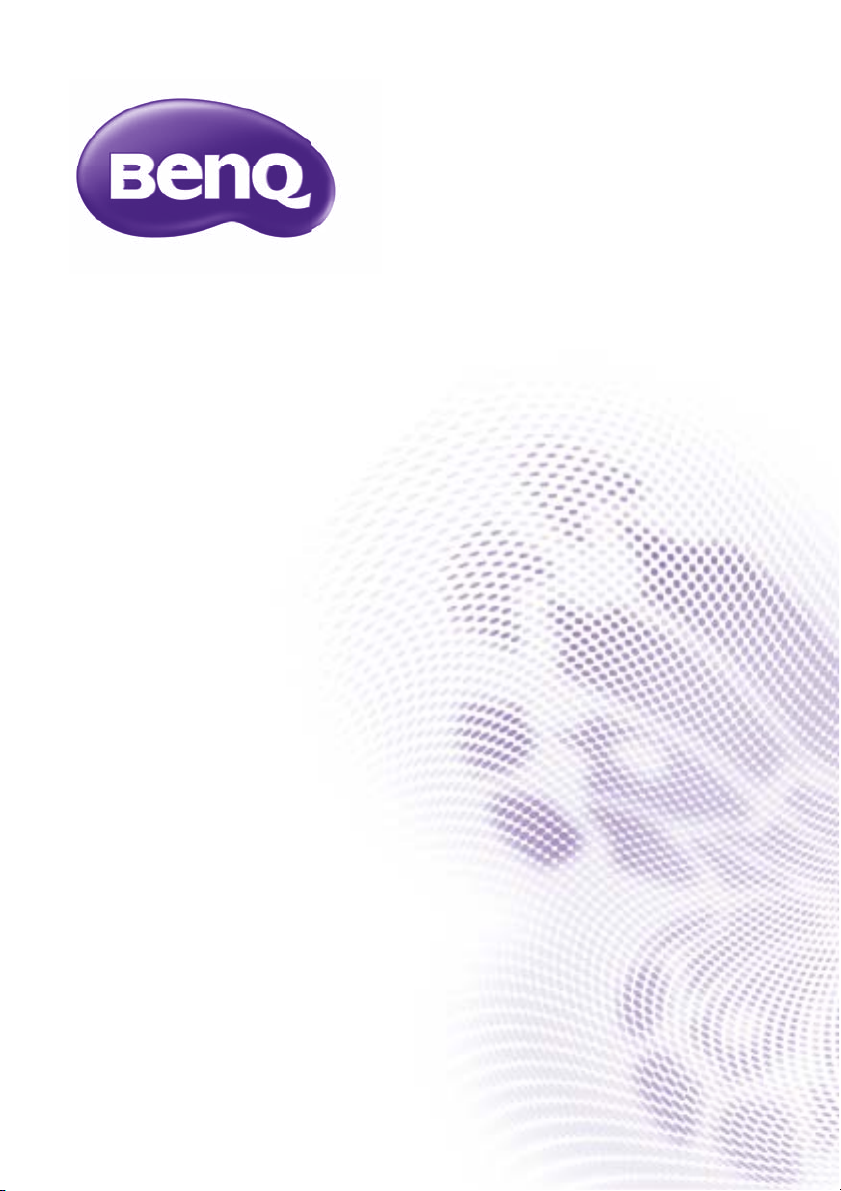
GP10
Ultra Lite LED-projektor
Användarhandbok
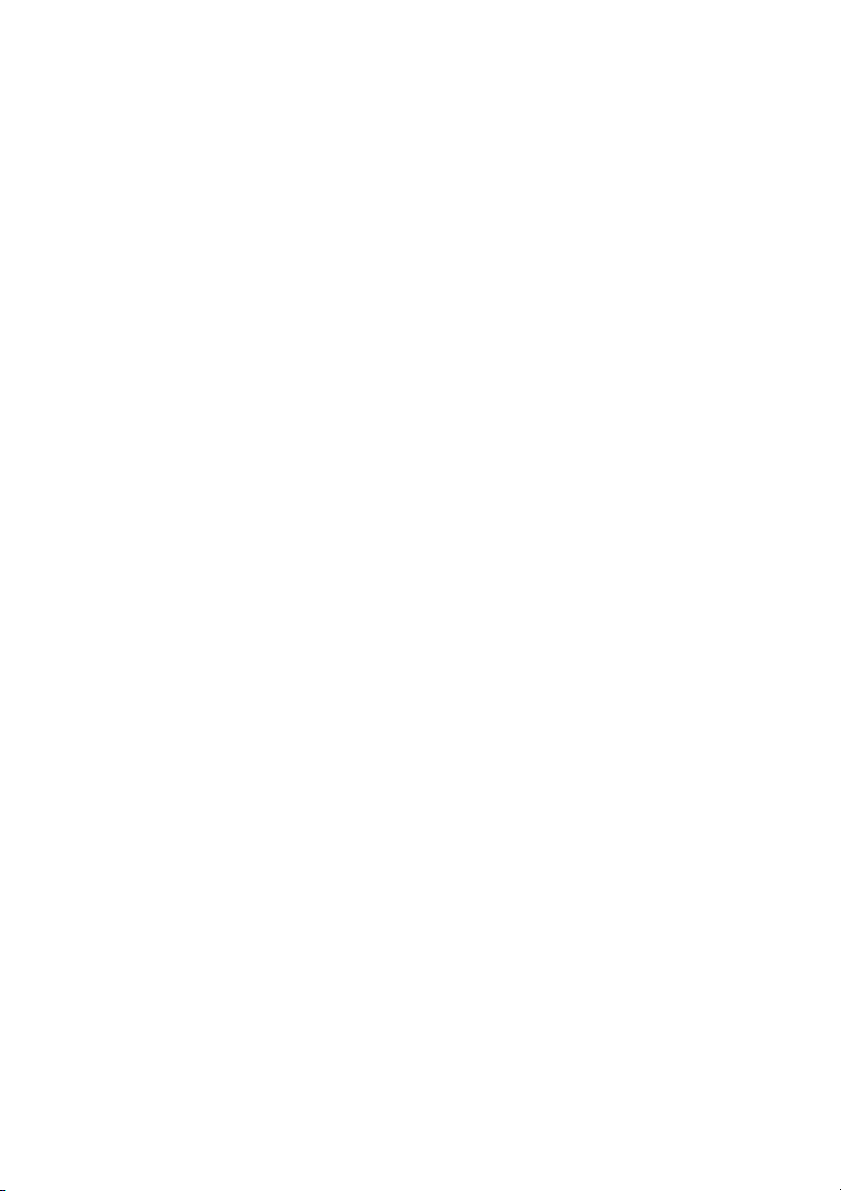
Innehåll
Viktiga
säkerhetsanvisningar ... 3
Inledning ....................... 6
Projektorns funktioner ............................ 6
Förpackningens innehåll........................... 7
Projektorns utsida.....................................8
Kontroller och funktioner ......................9
Korrekt placering av
projektorn................... 14
Ställa in önskad storlek på den
projicerade bilden ...................................14
Anslutning................... 16
Ansluta strömmen ..................................16
Ansluta DVD-spelaren ...........................16
Ansluta en dator......................................17
Ansluta videokällor .................................19
Ansluta en HDMI-källenhet ..................20
Ansluta en
komponentvideokällenhet.....................21
Ansluta en kompositvideokälla ............22
Ansluta en extern högtalare .................23
Ansluta till en extern minnesenhet.....24
Spela upp ljud genom projektorn........25
Optimera bilden......................................32
Användning i höghöjdsmiljö ................. 34
Justera ljudet............................................34
Visa bilder med dator- och
videokällenheter .....................................36
Använda dator-/videopop-up-
menyer ...................................................... 37
Visar filer med internminne,
USB-minne och SD-kort ....................... 39
Använda USB-strömning ....................... 51
Trådlös direktvisning ............................. 53
Använda inställningsmenyn ................... 60
Stänga av projektorn..............................65
Underhåll .................... 66
Skötsel.......................................................66
Felsökning................... 68
Specifikationer ........... 69
Projektorspecifikationer ....................... 69
Mått............................................................ 70
Frekvenstabell..........................................71
Information om
garanti och
copyright..................... 74
Användning................. 26
Starta projektorn ....................................26
Byta ingångssignal....................................26
Justera den projicerade bilden.............27
Dölja bilden ..............................................28
Säkra projektorn .....................................29
Uppgradering av inbyggd
programvara.............................................31
Välja bildförhållande................................31
Innehåll2
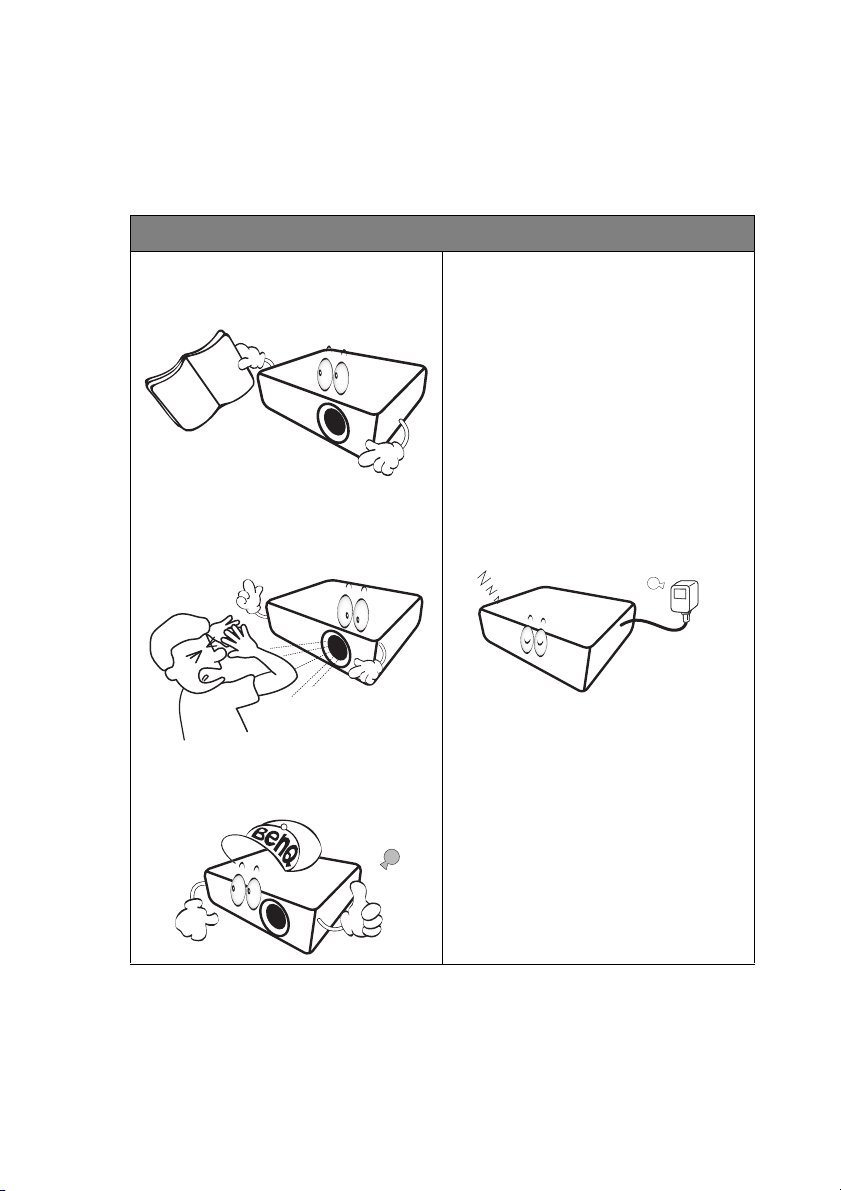
Viktiga säkerhetsanvisningar
Projektorn är utformad och testad att uppfylla de senaste normerna för säkerhet för
informationstekniska enheter. För att försäkra säkert bruk av denna produkt är det dock
viktigt att följa de instruktioner som nämns i denna manual och som är märkta på
produkten.
Säkerhetsinstruktioner
1. Läs den här handboken innan du
använder projektorn. Spara den
för framtida behov.
2. Titta aldrig rakt in i projektorns
lins medan den används. Det
intensiva ljuset kan skada ögonen.
4. I vissa länder är inte nätspänningen
stabil. Den här projektorn har
utformats för att fungera säkert med
nätspänningar inom 19 V växelström,
men den kan sluta fungera vid
elavbrott eller strömpulser på
±10 volt. I områden där
nätspänningen varierar eller där
det förekommer elavbrott bör
du ansluta projektorn via en
spänningsstabilisator, ett
överspänningsskydd eller en
enhet för strömförsörjning utan
avbrott (UPS).
3. Överlåt allt underhåll till
kvalificerad servicepersonal.
5. Blockera inte projektorlinsen med
något föremål när projektorn
används. Det kan leda till att
föremålet överhettas och deformeras
eller t.o.m. orsakar eldsvåda.
Viktiga säkerhetsanvisningar 3
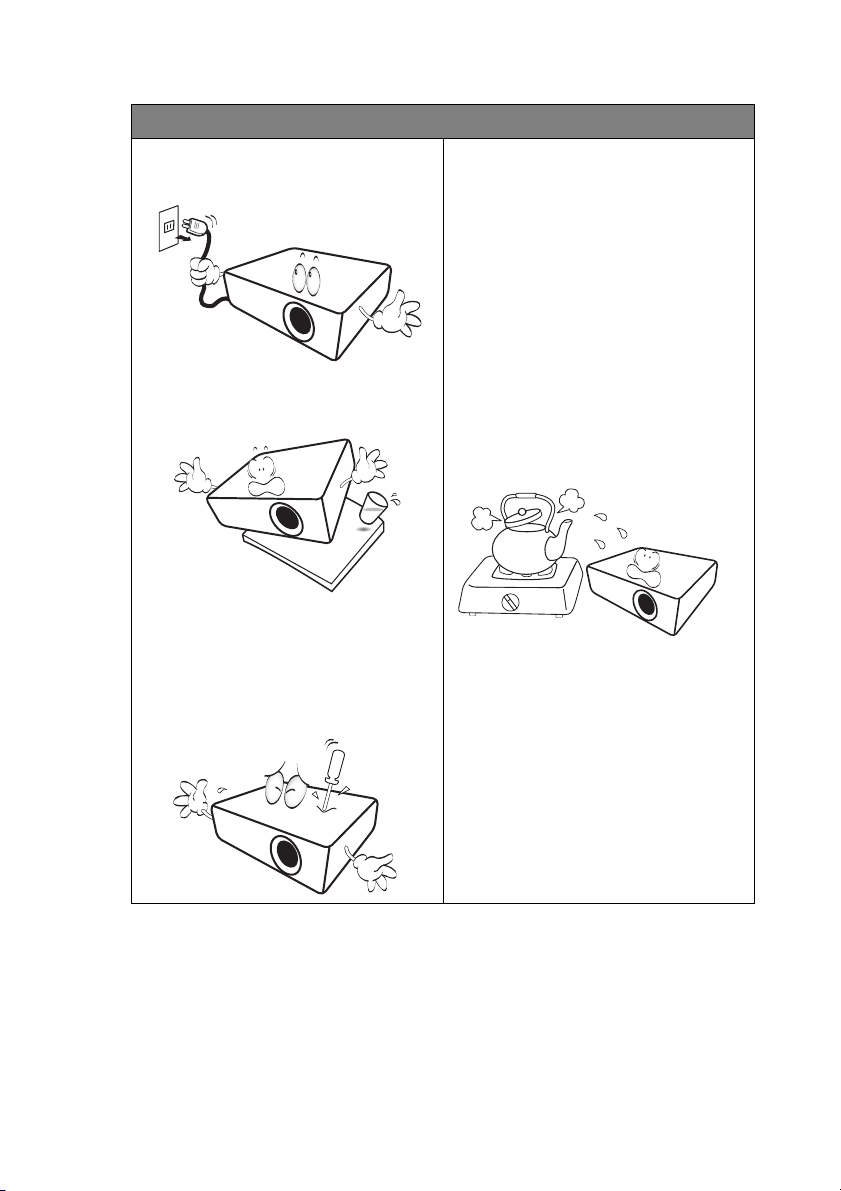
Säkerhetsinstruktioner (forts.)
6. Byt aldrig ut elektroniska
komponenter när projektorn är
ansluten.
7. Placera inte produkten på ostadigt
underlag. Då kan den falla i golvet
och gå sönder.
8. Försök inte plocka isär projektorn.
På insidan finns högspänning som är
livsfarlig om du råkar beröra
ledande delar. Servicearbete får
endast utföras av därtill kvalificerad
servicepersonal.
9. När projektorn är i gång kan det
komma varmluft och lukter från
ventilationsgallret. Det är normalt
och innebär inte att det är fel på
projektorn.
10. Placera inte projektorn i någon av
följande miljöer.
- I trånga eller dåligt ventilerade
utrymmen. Se till att det är minst
50 cm avstånd från väggar och fritt
luftflöde runt projektorn.
- På platser där det kan bli mycket
varmt, t.ex. i en bil med stängda rutor.
- Platser med mycket hög luftfuktighet,
damm eller cigarettrök som kan
förorena de optiska komponenterna
och förkorta projektorns livslängd och
göra visningen mörkare.
Viktiga säkerhetsanvisningar4
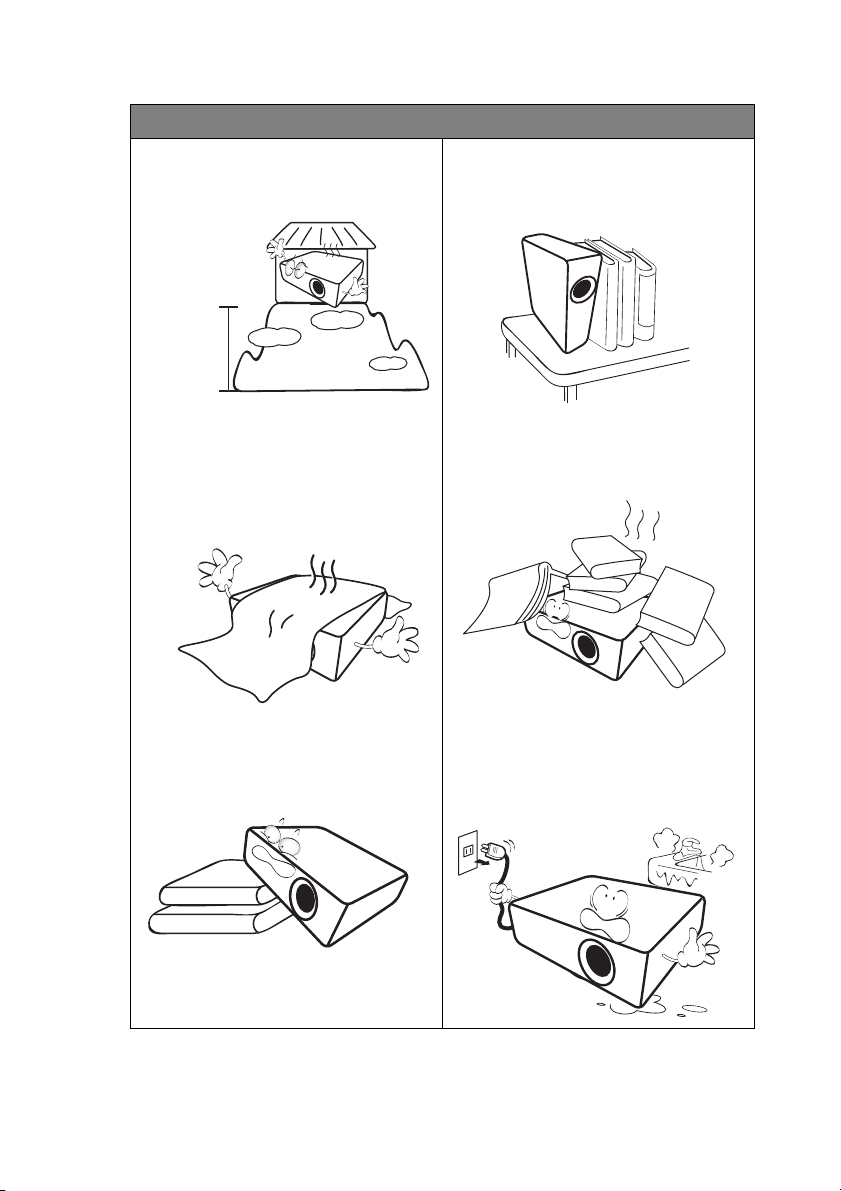
Säkerhetsinstruktioner (forts.)
- Nära ett brandlarm
- På platser med en omgivande temperatur
över 40°C / 104°F
- På högre höjd än 3000 m.
3000 m
(10000 fot)
0 m
(0 fot)
11. Blockera inte ventilationshålen.
- Placera inte projektorn på en filt, ett
täcke eller någon annan mjuk yta.
- Täck inte över projektorn med tyg eller
annat material.
- Placera ingenting lättantändligt i närheten
av projektorn.
13. Ställ inte projektorn på högkant. Om
du gör det kan den välta, vilket kan
vålla kroppsskada eller skador på
projektorn.
14. Kliv inte på projektorn och placera
inte några föremål ovanpå den.
Förutom skador på projektorn kan det
leda till olyckor och kroppsskada.
Om ventilationshålen är blockerade
kan överhettning inuti projektorn
orsaka brand.
12. Placera alltid projektorn på en plan,
horisontal yta vid användning.
15. Placera inte vätska i närheten av
projektorn. Om du spiller vätska i
projektorn kan den gå sönder. Om
projektorn blir blöt drar du ut sladden
ur nätuttaget och ringer till BenQ som
kan utföra underhåll.
Viktiga säkerhetsanvisningar 5
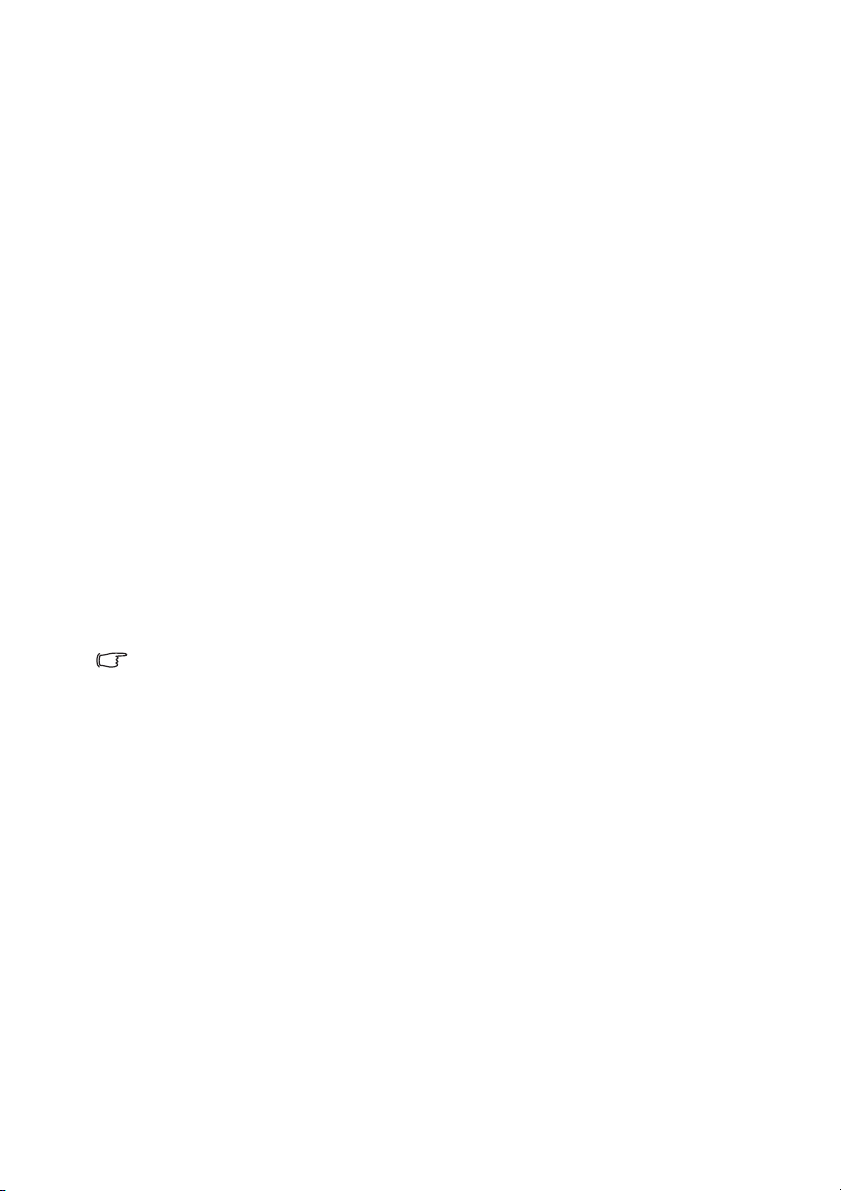
Inledning
Projektorns funktioner
I den här projektorn förenas högkvalitativ optisk visning och en användarvänlig utformning
som gör den pålitlig och lättanvänd.
Projektorn har följande funktioner:
• Avancerad LED-ljuskälla
Hållbara lysdioder har en längre livslängd än traditionella lampor.
• Optisk motor med DLP-tekniker
WXGA-upplösning och en klar bild.
• Diverse praktiska funktioner
Stöder iPhone/iPad-spelare, multimediaspelare, dokumentvisare, internminne, SD-kort,
USB-minne och USB-visning.
• Lätt att bära
Projektorn är liten och lätt vilket är praktiskt på affärsresor och fritidsaktiviteter.
Du kan visa dokument, videor och foton överallt.
• Flera ingångsportar
Flera ingångsportar inklusive PC, AV, HDMI, USB och SD-kort ger flexibel anslutning
med kringutrustning.
• Ljudinmatning och ljudutmatning
Utrustad med 3 W x 2 högtalare med RCA- och mini-uttagsingångsportar och
telefonuttagsport.
• Praktiska menyposter
Användarvänliga menyer används för alla sorters inmatningar, vilket gör att projektorn
är lättanvänd.
• Den synbara ljusstyrkan i den projicerade bilden varierar beroende på ljusförhållandena och
inställningarna för kontrast/ljusstyrka, och ljusstyrkan är proportionerlig till
projektionsavståndet.
• Lampans ljusstyrka minskar med tiden och kan variera inom lamptillverkarens specifikation.
Detta är normalt och förväntat.
6
Inledning
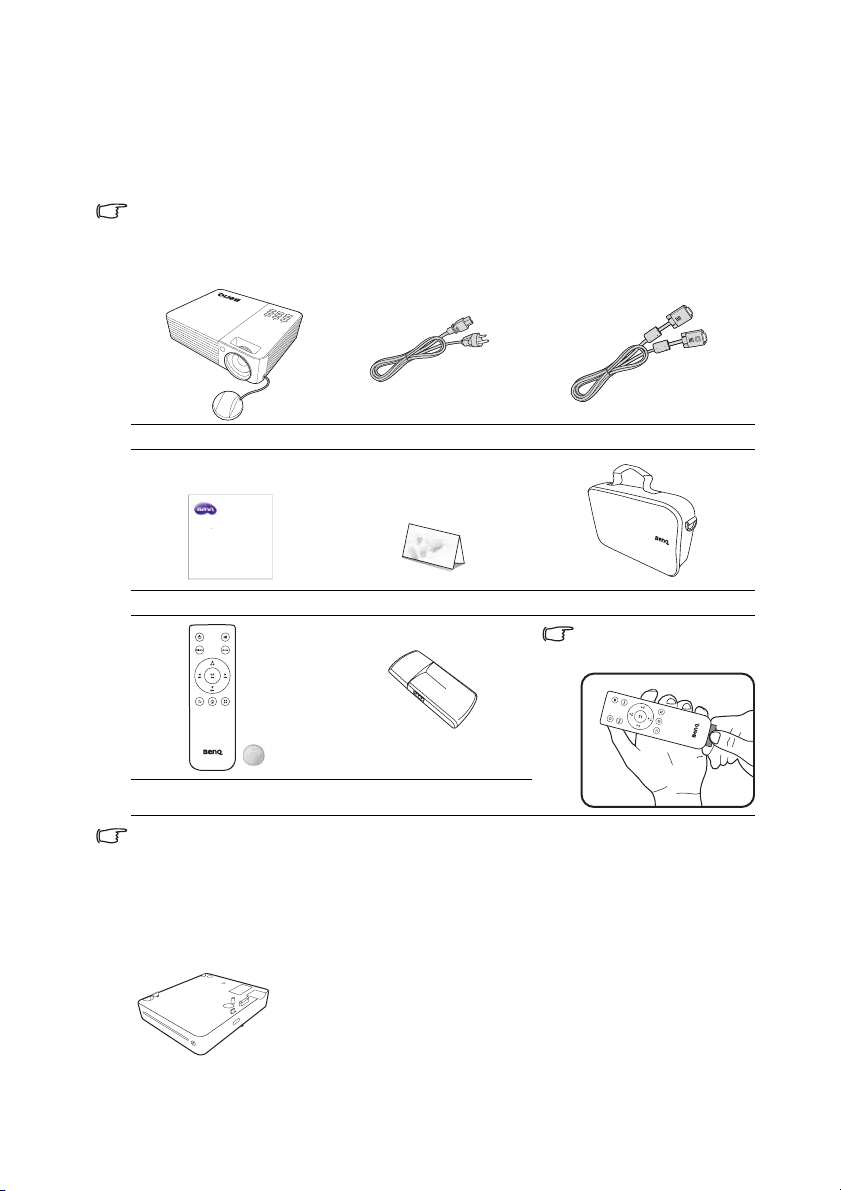
Förpackningens innehåll
U
l
Packa försiktigt upp innehållet och kontrollera att du har allt som visas nedan. Om något
saknas kontaktar du återförsäljaren.
Standardtillbehör
De medföljande tillbehören har anpassats för ditt geografiska område och kan skilja sig från dem
på bilden.
*Garantikortet medföljer endast i vissa områden. Du kan få mer information av din
återförsäljare.
Projektor Nätsladd VGA-kabel
Joybee GP2
Mini Projector
ser Maua
Snabbstartguide Garantikort* Bärväska till projektorn
Dra i fliken innan du
använder
fjärrkontrollen.
Fjärrkontroll med batteri Wi-Fi-dongel
Handboken finns lagrad i projektorenhetens internminne. Du kan visa användarhandboken
direkt under "Startskärmen/Internt minne/Dokument" via projektorn eller använda en USBkabel för att länka till din bärbara/stationära dator och välja "Startskärmen/USBdirektuppspelning/USB-filöverföring". Då behandlas projektorenheten som en extern
lagringsenhet och du kan komma åt handboken via din stationära/bärbara PC.
Valfria tillbehör
DVD-spelare
Inledning
7
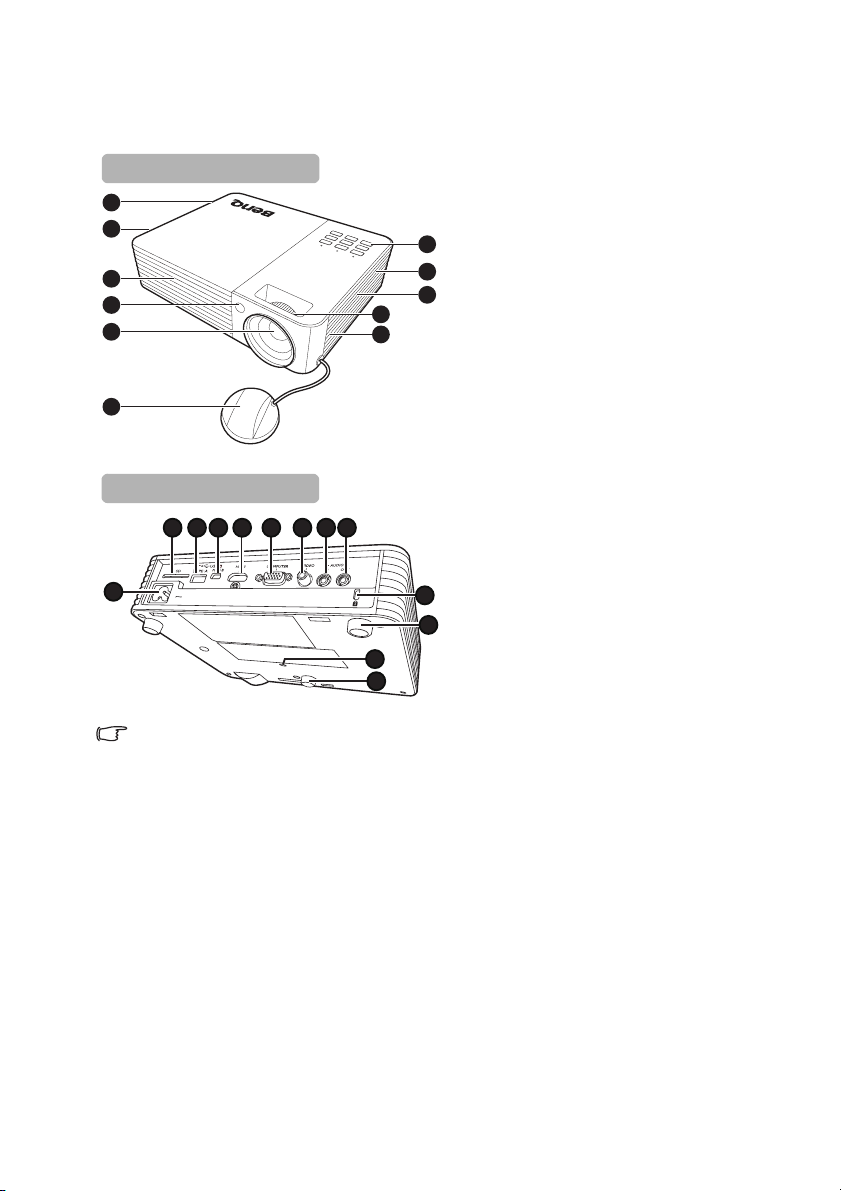
Projektorns utsida
Framsida/ovansida
1
2
3
4
5
8
2
1. Ventilation (kalluftsintag)
2. Interna högtalare
3. Ventilation (varmluftsutblås)
4. IR-sensor för fjärrkontroll
7
3
1
(framsida)
5. Projektorlins
6. Linsskydd
7. Utvändig kontrollpanel
(Mer information hittar du i
"Projektor" på sidan 9.)
8. Fokusring
9. Nätuttag
6
10. SD-kortplats
11. USB-uttag av A-typ
12. USB-uttag av mini B-typ
13. HDMI-ingångsuttag
Baksida/undersida
10
1211 13 14 15 1617
14. Insignalsuttag för RGB (dator)/
komponentvideo (YPbPr/YCbCr)
15. Videoingångsuttag
16. Ljudingångsuttag
9
20
19
Blockera inte ventilationsöppningarna. Om ventilationsöppningarna blockeras kan det orsaka
att projektorn överhettas och går sönder.
17. Ljudutgångsuttag
18
18. Fäste för kensingtonlås
19. Justera fötter
19
20. Stativuttag
8
Inledning
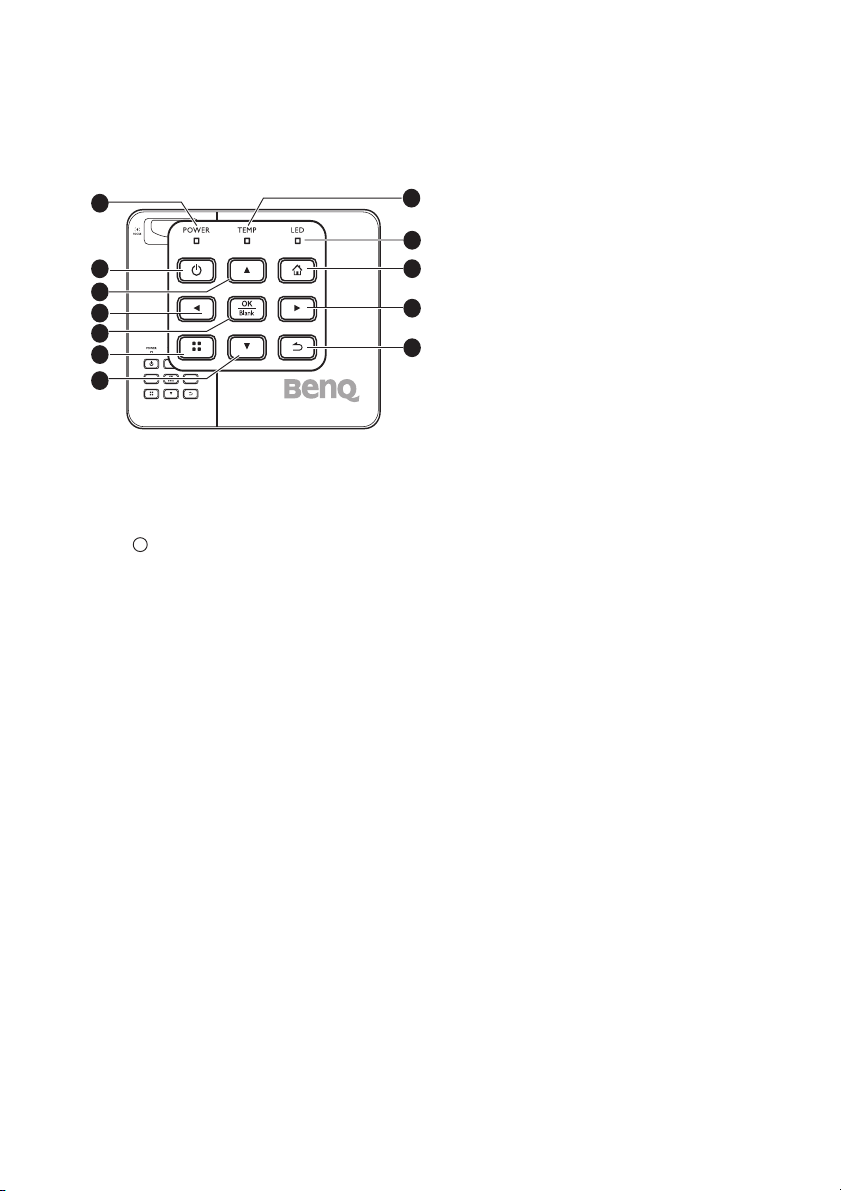
Kontroller och funktioner
I
I
Projektor
4. Vänster tangent
1
2
3
4
5
6
7
1. POWER (Luz indicadora POWER)
Tänds eller blinkar när projektorn är i
gång.
2. Ström
Slår av och på standbyläget på projektorn.
Se "Starta projektorn" på sidan 26 och
"Stänga av projektorn" på sidan 65 för mer
information.
3. Upp/Volym upp-knappen
När skärmmenyn är på:
- Gå uppåt för att välja önskade
menyposter.
- Gör justeringar. (t.ex. manuell
keystone...)
När skärmmenyn är avstängd:
(Gäller endast SD-kort, internminne och
USB-minne)
- Ökar ljudvolymen.
8
9
10
11
12
5. OK/Blank
6. Menu
7. Ner/Volym ner-knappen:
När skärmmenyn är på:
- Gå till vänster för att välja önskade
menyposter.
- Gör justeringar. (t.ex. ljusstyrka,
kontrast...)
När skärmmenyn är avstängd:
(Gäller endast SD-kort, internminne och
USB-minne)
- Spela upp föregående video- och ljudfil.
- Håll in för att spola tillbaka video- och
ljudfilen.
Tryck kort:
- Bekräftar att en funktions valts när en
meny visas.
- Spelar upp eller pausar en video-,
musik- och fotobildspel. (Gäller endast
SD-kort, internminne och USB-minne)
Långt tryck (3 sekunder):
Växlar till tom skärm.
Aktiverar pop-up-inställningsmenyn.
När skärmmenyn är på:
- Gå nedåt för att välja önskade
menyposter.
- Gör justeringar. (t.ex. manuell
keystone...)
När skärmmenyn är avstängd:
(Gäller endast SD-kort, internminne och
USB-minne)
- Sänker ljudvolymen.
Inledning
9
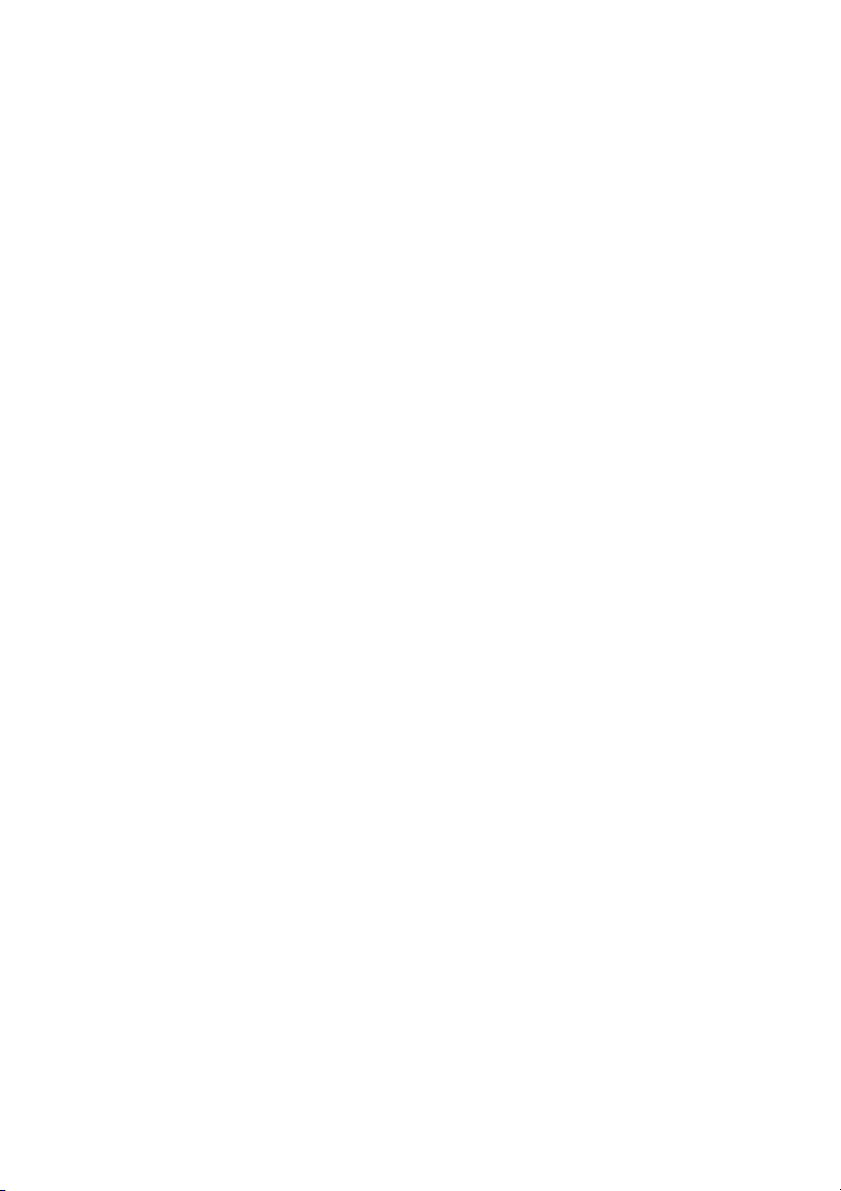
8. TEMP (Temperaturindikatorlampa)
Lyser rött eller blinkar om projektorn blir
för varm.
9. LED-indikatorlampa
Anger ljuskällans status. Tänds eller blinkar
när det är problem med ljuskällan.
10. Start
Återgår direkt till startskärmen från nedre
skärmmenynivå.
Avslutar program/pop-up-meddelandet
och återgår till startskärmen direkt.
11. Höger knapp
När skärmmenyn är på:
- Gå till höger för att välja önskade
menyposter.
- Gör justeringar. (t.ex. ljusstyrka,
kontrast...)
När skärmmenyn är avstängd:
(Gäller endast SD-kort, internminne och
USB-minne)
- Spela upp nästa video- och ljudfil.
- Håll in för att snabbspola framåt videooch ljudfilen.
12. Tillbaka
Menyinställningarna avslutas och sparas
och föregående skärm visas igen.
10
Inledning

Fjärrkontrollen
I
I
1
2
3
4
5
6
7
1. STRÖM
Slår av och på standbyläget på projektorn.
Se "Starta projektorn" på sidan 26 och
"Stänga av projektorn" på sidan 65 för
mer information.
2. Blank
Växlar mellan Tom skärm på och av. Se
"Dölja bilden" på sidan 28 för mer
information.
3. Upp/Volym upp-knappen
När skärmmenyn är på:
- Gå uppåt för att välja önskade
menyposter.
- Gör justeringar. (t.ex. manuell
keystone...)
När skärmmenyn är avstängd:
(Gäller endast SD-kort, internminne och
USB-minne)
- Ökar ljudvolymen.
8
9
10
11
12
4. Vänster knapp
När skärmmenyn är på:
- Gå till vänster för att välja önskade
menyposter.
- Gör justeringar. (t.ex. ljusstyrka,
kontrast...)
När skärmmenyn är avstängd:
(Gäller endast SD-kort, internminne och
USB-minne)
- Spela upp föregående video- och ljudfil.
- Håll in för att spola tillbaka video- och
ljudfilen.
5. Ner/Volym ner-knappen:
När skärmmenyn är på:
- Gå nedåt för att välja önskade
menyposter.
- Gör justeringar. (t.ex. manuell
keystone...)
När skärmmenyn är avstängd:
(Gäller endast SD-kort, internminne och
USB-minne)
- Sänker ljudvolymen.
6. Bakåt
Återgår till skärmmenyns övre nivå.
Stänger pop-up-inställningsmenyn.
Lämna aktuellt program i skärmmenyn.
7. Start
Återgår direkt till startskärmen från
nedre skärmmenynivå.
Avslutar program/pop-up-meddelandet
och återgår till startskärmen direkt.
8. Tyst
Slår av och på projektorns ljud.
9. Auto
Använder automatiskt bästa
uppdateringsfrekvens för den datorbild
som visas. Se "Automatisk justering av
bilden" på sidan 27 för mer information.
Inledning
11
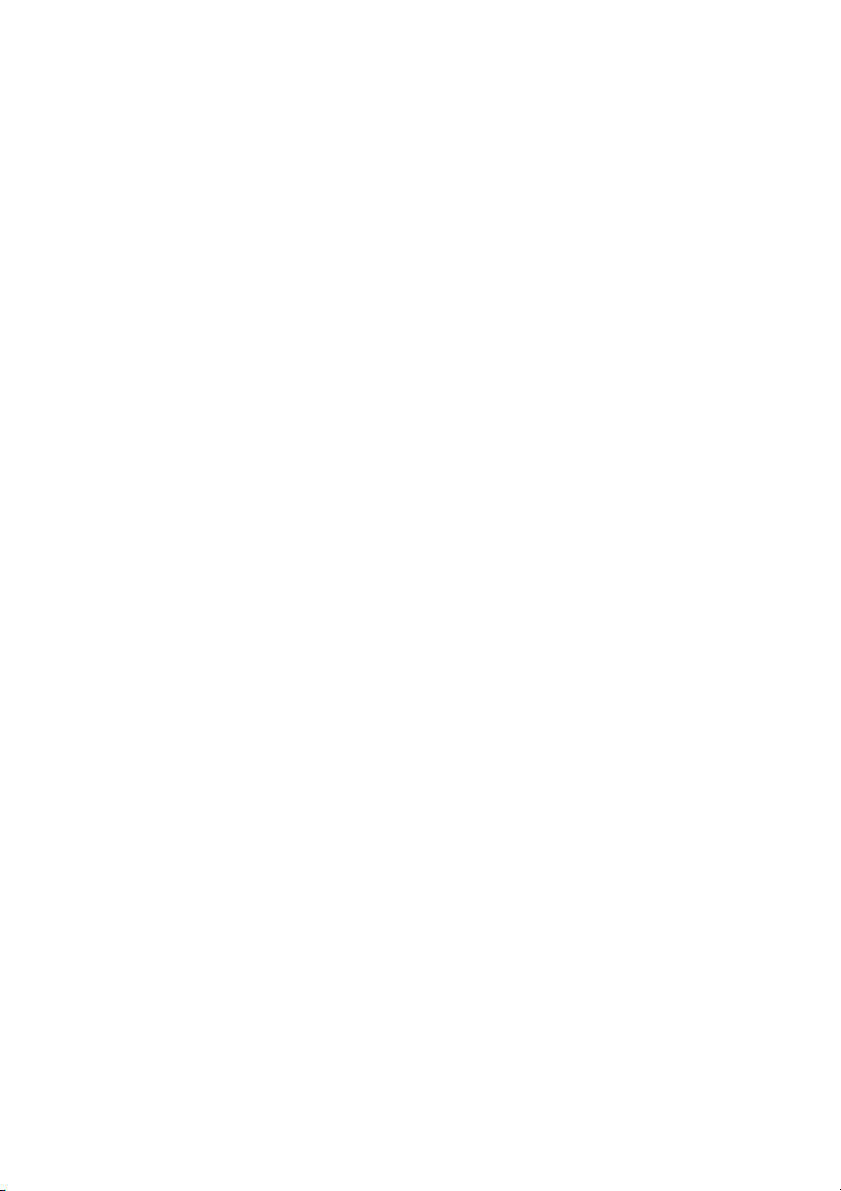
10. Höger knapp
När skärmmenyn är på:
- Gå till höger för att välja önskade
menyposter.
- Gör justeringar. (t.ex. ljusstyrka,
kontrast...)
När skärmmenyn är avstängd:
(Gäller endast SD-kort, internminne och
USB-minne)
- Spela upp nästa video- och ljudfil.
- Håll in för att snabbspola framåt video-
och ljudfilen.
11. OK
Bekräftar att en funktions valts när en
meny visas.
Spelar upp eller pausar en video-, musikoch fotobildspel. (Gäller endast SD-kort,
internminne och USB-minne)
12. Meny
Aktiverar pop-up-inställningsmenyn.
12
Inledning
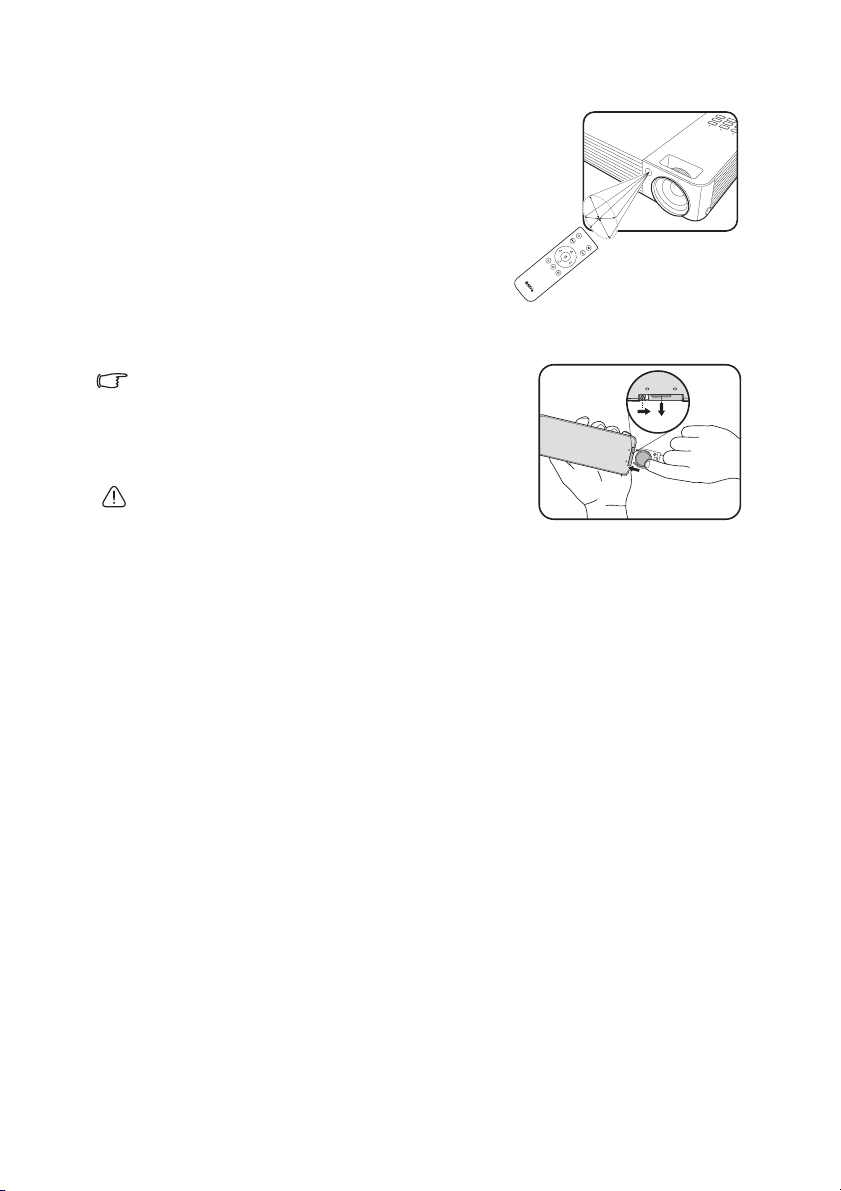
Fjärrkontrollens effektiva räckvidd
Infraröda (IR) sensorer för fjärrkontroll är placerade
på projektorns framsida. Du måste hålla
fjärrkontrollen i en vinkel inom 15 grader vinkelrätt
mot projektorns IR-sensor för att den ska fungera.
Avståndet mellan fjärrkontrollen och sensorn bör
inte överstiga 7 meter (~ 23 fot).
C
i
r
k
a
1
5
°
Kontrollera att det inte finns någonting mellan
fjärrkontrollen och IR-sensorn på projektorn som
kan blockera den infraröda strålen.
Byta batteri i fjärrkontrollen
1. Dra ut batterihållaren.
Följ anvisningarna på illustrationerna. Tryck och håll ned
låsarmen medan du drar ut batterihållaren.
2. Sätt i det nya batteriet i hållaren. Observera att
pluspolen ska vara riktad utåt.
3. Tryck in hållaren i fjärrkontrollen.
• Undvik värme och fuktighet.
• Om batteriet byts ut felaktigt kan det skadas.
• Byt endast ut batteriet mot den typ eller motsvarande typ av batteri som rekommenderats
av batteritillverkaren.
• Uttjänta batterier ska tas om hand enligt batteritillverkarens anvisningar.
• Kasta aldrig ett batteri i öppen eld. Det finns risk att det kan explodera.
• Om batteriet är slut eller om du inte kommer att använda fjärrkontrollen på länge tar du ut
batteriet för att förhindra batteriläckage som kan skada fjärrkontrollen.
Inledning
13
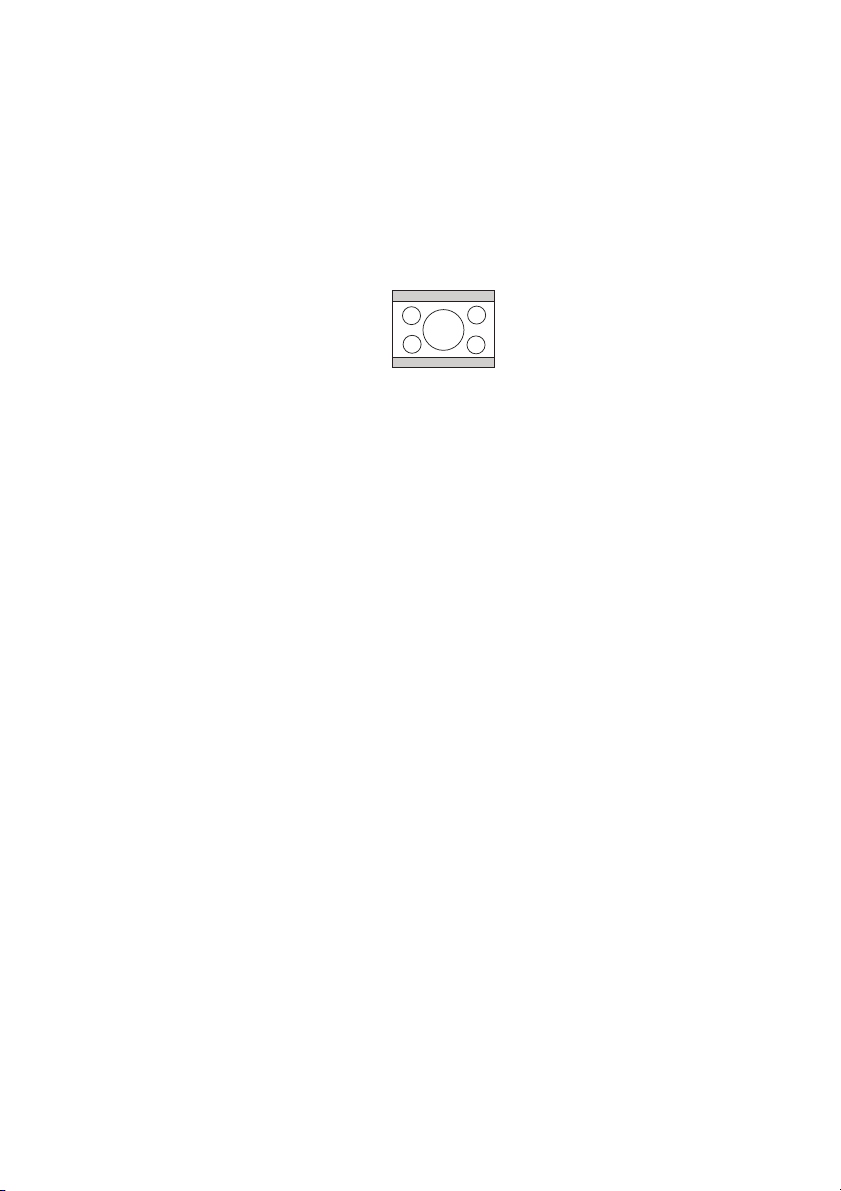
Korrekt placering av projektorn
Ställa in önskad storlek på den projicerade bilden
Storleken på den projicerade bilden påverkas av avståndet mellan projektorlinsen och
skärmen, zoominställningen (i förekommande fall) och videoformatet.
16:10 är det ursprungliga bildförhållandet för den här projektorn.
Storleksförhållande 16:10 i ett 4:3
visningsområde
Projektorn bör alltid förvaras horisontalt (t.ex. platt på ett bord) och vinkelrätt (90° rät
vinkel) gentemot skärmens horisontala mitt. Detta förhindrar att bilden blir skev från
vinklad projektion (eller projektion mot en vinklad yta).
Moderna digitalprojektorer projicerar inte direkt framåt (som äldre projektorer av
rullfilmstyp gjorde). Istället är digitalprojektorer utformade för att projicera i en aningen
uppåtriktad vinkel ovanför projektorns horisontella plan. Anledningen är att de då lätt kan
placeras på ett bord och projicerar framåt och uppåt på en skärm som är placerad så att
den nedre kanten av skärmen befinner sig ovanför bordet (och alla i rummet kan se
skärmen).
Om projektorn flyttas längre bort från skärmen ökar den projekterade bildens storlek och
den vertikala förskjutningen ökar också proportionerligt.
När du avgör var du ska placera skärm och projektor måste du beakta både den
projekterade bildstorleken och den vertikala förskjutningen, som är proportionerlig till
projektionsavståndet.
BenQ har tagit fram ett bord av skärmstorlek för att göra det lättare att hitta den perfekta
platsen för projektorn. Se "Projiceringsmått" på sidan 15 under din projektormodell. Det
finns två dimensioner att överväga, det vinkelräta horisontella avståndet från skärmens mitt
(projiceringsavstånd) och den vertikala förskjutningen på höjden från den horisontella
kanten av skärmen (förskjutning).
14
Korrekt placering av projektorn
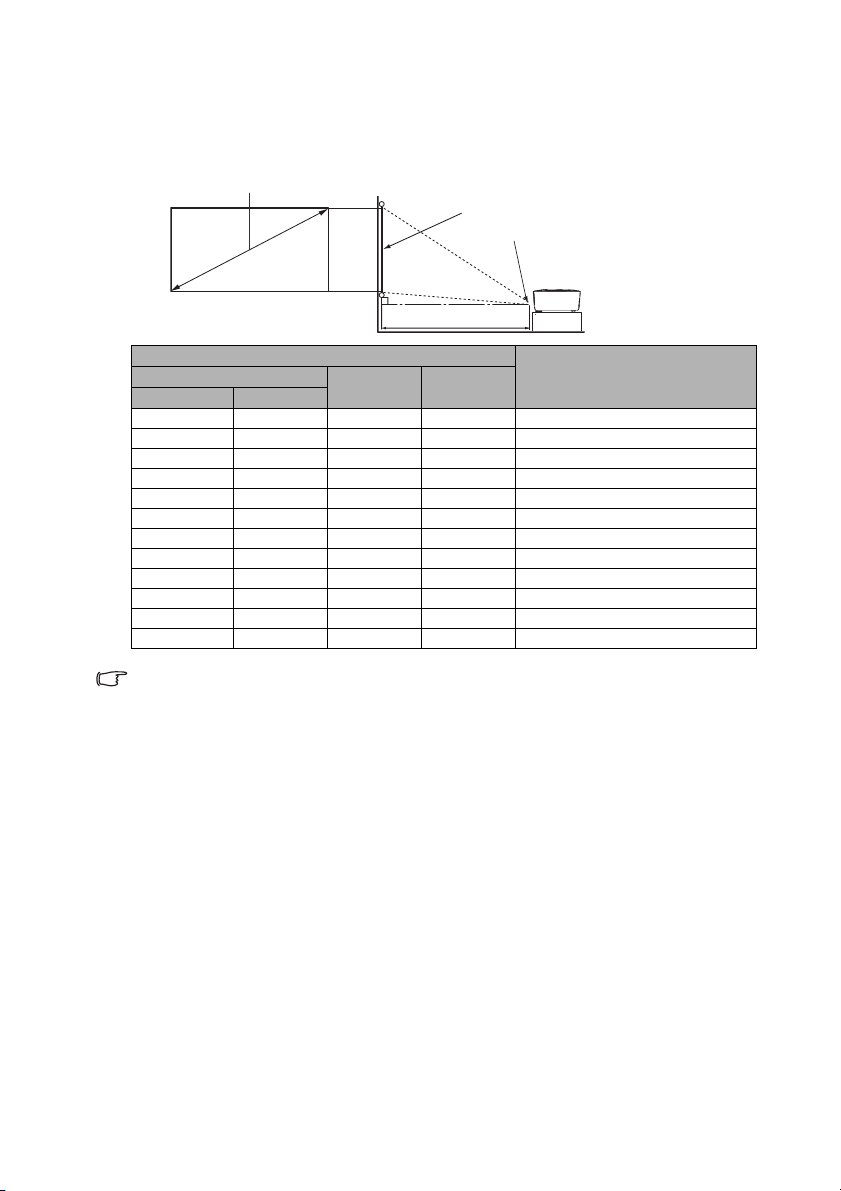
Projiceringsmått
Se "Mått" på sidan 70 för mitten av linsmåtten på denna projektor innan du beräknar rätt
läge.
1280:800 skärmdiagonal
Skärm
Linsens mitt
Projiceringsavstånd
Skärmstorlek
Tu m mm
30 762 646 404 750
40 1016 862 538 1000
50 1270 1077 673 1250
60 1524 1292 808 1500
80 2032 1723 1077 2000
100 2540 2154 1346 2500
120 3048 2585 1615 3000
150 3810 3231 2019 3750
200 5080 4308 2692 5000
220 5588 4739 2962 5500
250 6350 5385 3365 6250
300 7620 6462 4039 7500
B (mm) H (mm)
Projiceringsavstånd i mmDiagonalt
Alla mätvärden är ungefärliga och kan skilja sig från de faktiska måtten. BenQ rekommenderar
att om du tänker installera projektorn permanent bör du fysiskt testa projiceringsstorleken och
-avståndet för projektorn på plats innan du installerar den permanent, så att du kan göra
anpassningar enligt projektorns optiska egenskaper. På så sätt kan du välja det bästa
monteringsläget i relation till installationsplatsen.
Korrekt placering av projektorn
15
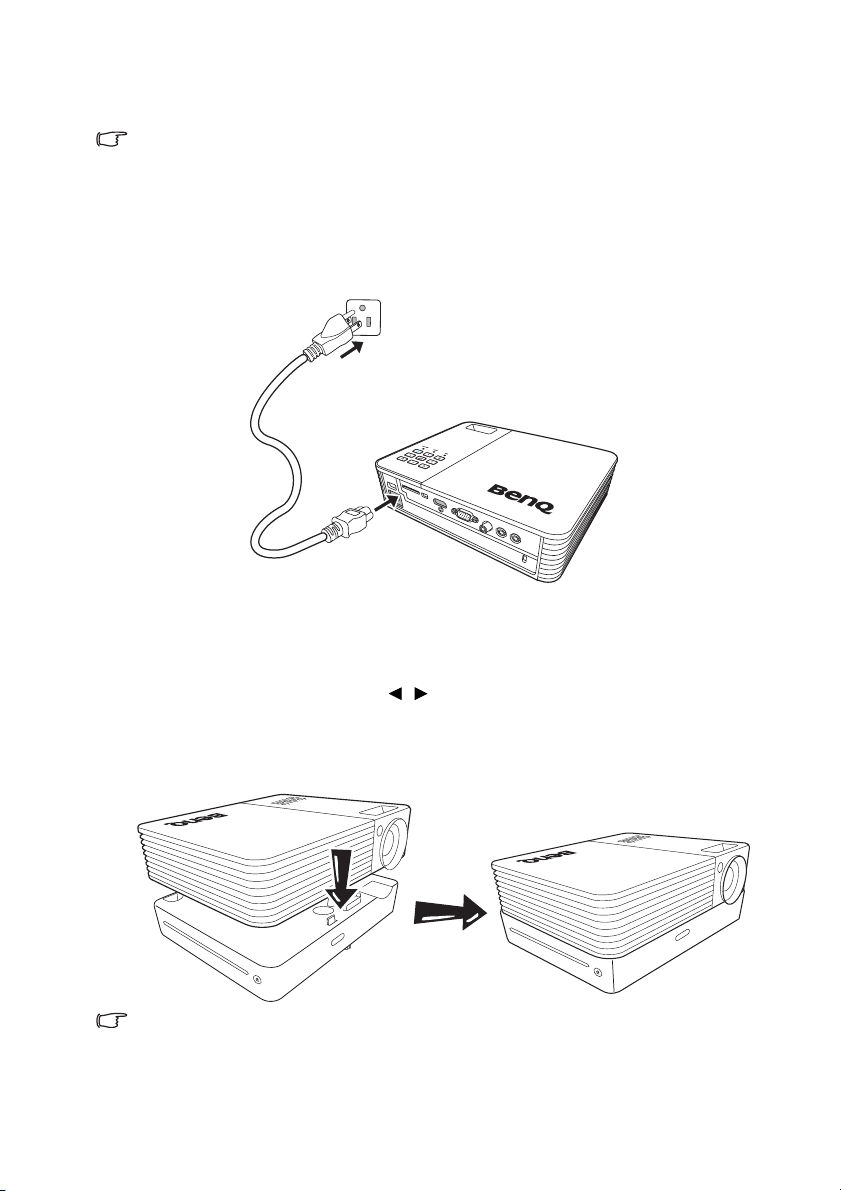
Anslutning
För anslutningarna nedan är det vissa kablar som inte levereras med projektorn (läs
"Förpackningens innehåll" på sidan 7). De finns att köpa i butiker som säljer
elektronikutrustning.
Ansluta strömmen
1. Sätt in ena änden av den medföljande nätsladden i AC IN-uttaget.
2. Anslut kontakten på nätsladden till ett vägguttag. Kontrollera att lysdioden på
projektorn lyser med orangefärgat sken när nätadaptern används.
Ansluta DVD-spelaren
1. Ta DVD-spelaren (tillval) och anslut den till projektorn enligt bilden nedan.
2. Anslut strömmen och sätt i skivan.
3. Slå på projektorn och tryck på / för att välja DVD och tryck på OK för att
ansluta.
4. Använd fjärrkontrollen till DVD-spelaren för att använda DVD-spelaren.
5. Koppla från DVD-spelaren genom att ta ut skivan. Tryck och håll kvar knappen
framtill på DVDspelaren samtidigt som du tar ut DVD-spelaren ur projektorn.
16
• Projektorn startar automatiskt skivan när den sätts i.
• DVD-spelaren har stöd för hotplug-funktionen. Du kan ansluta eller koppla från DVD-
spelaren medan projektorn slås på.
Anslutning
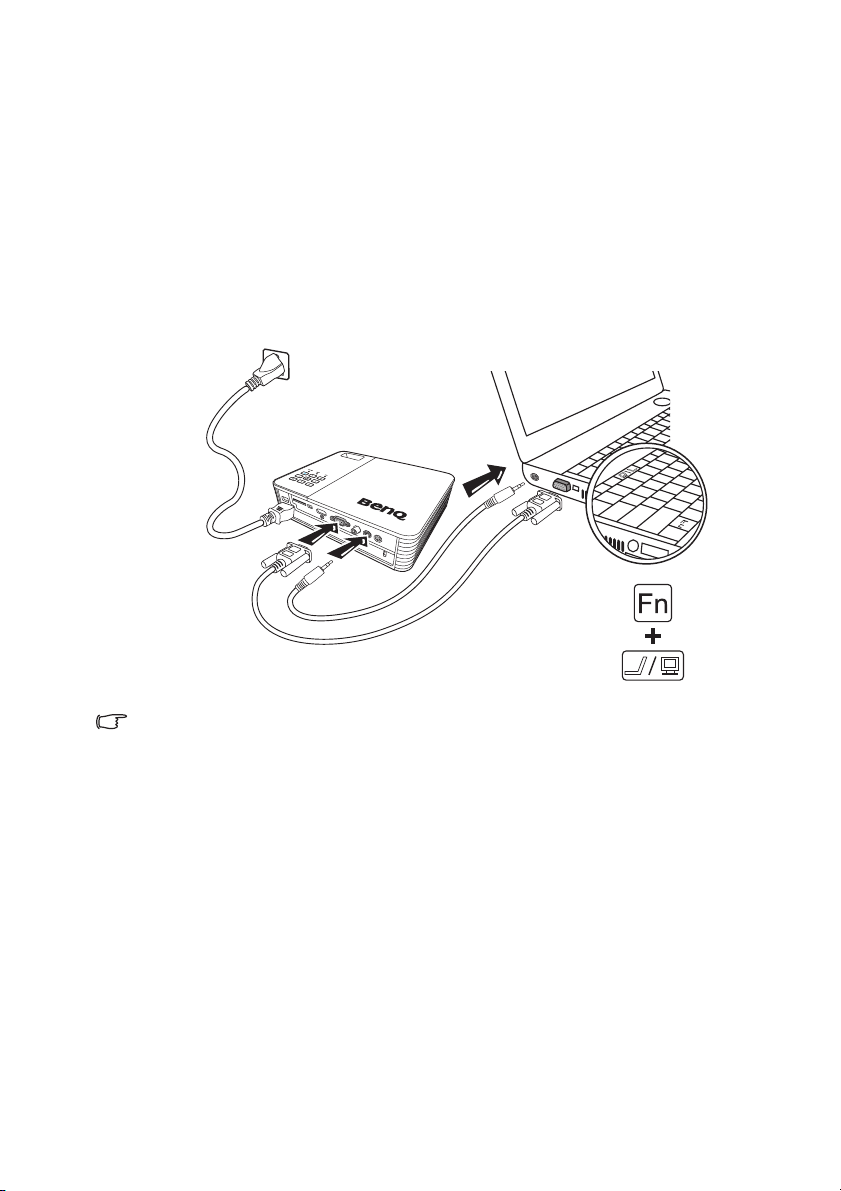
Ansluta en dator
Projektorn har ett VGA-ingångsuttag som gör att den kan anslutas både till IBM®kompatibla och Macintosh
®
-datorer. Om du vill ansluta till en Macintosh-dator av äldre
modell behöver du en Mac-adapter.
Ansluta projektorn till en bärbar eller stationär dator:
• Använda en VGA-kabel
1. Anslut ena änden på den medföljande VGA-kabeln till D-Sub-kontakten på datorn.
2. Anslut VGA-kabelns andra ände till uttaget märkt COMPUTER på projektorn.
3. Om du vill använda projektorns högtalare ansluter du ena änden av en lämplig
ljudkabel till datorns ljudutgångsuttag och den andra änden till projektoruttaget.
Bärbar eller stationär dator
Ljudkabel
VGA-kabel
En del bärbara datorer aktiverar inte sina externa videoportar när de ansluts till en projektor.
Vanligtvis kan du använda tangentkombinationen Fn + F3 eller CRT/LCD för att aktivera/
avaktivera den externa skärmen. Leta upp en funktionstangent med texten CRT/LCD eller en
funktionstangent med en bildskärmssymbol på den bärbara datorn. Tryck samtidigt på Fn och
funktionstangenten. Mer information om den bärbara datorns tangentkombinationer finns i
dokumentationen till datorn.
Anslutning
17
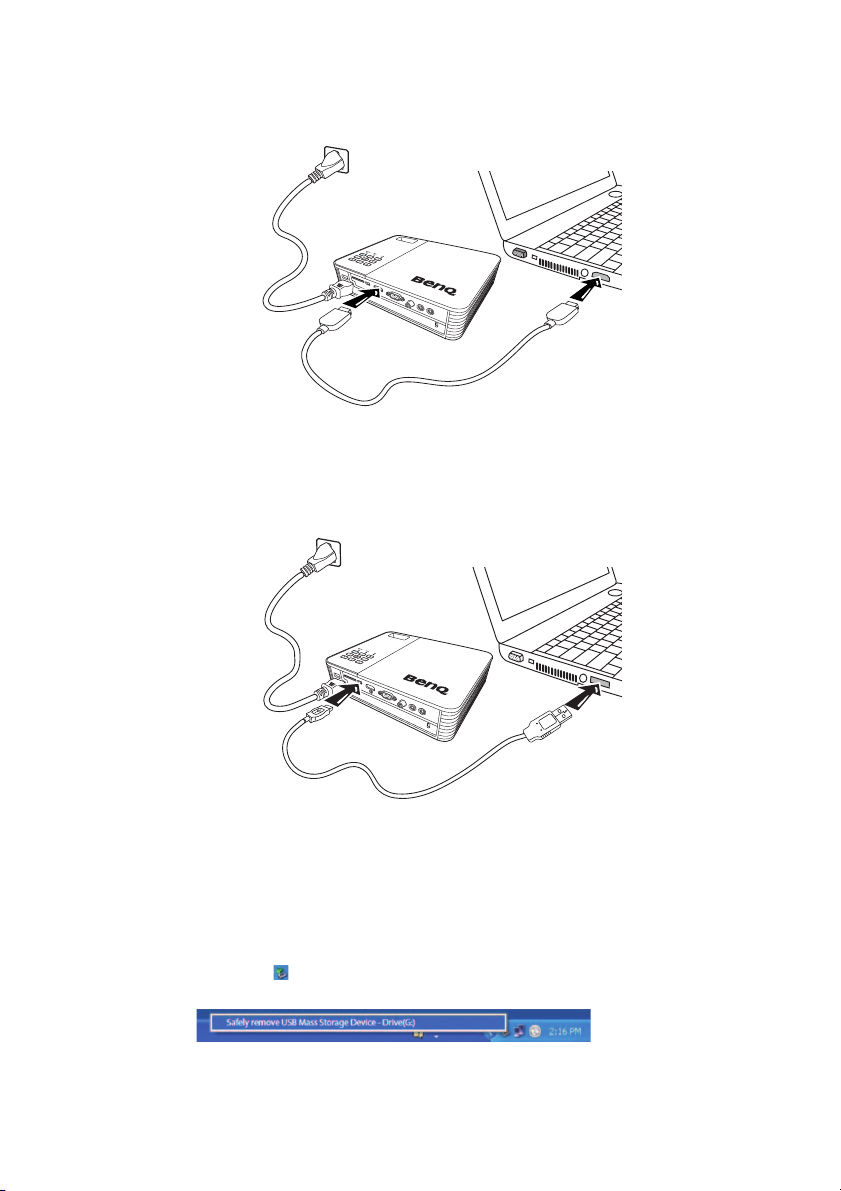
• Använda en HDMI-kabel
1. Anslut ena änden av en HDMI-kabel till HDMI-uttaget på datorn.
2. Anslut HDMI-kabelns andra ände till HDMI-uttaget på projektorn.
• Använda en USB-kabel
1. Anslut typ A-änden av en USB-kabel till USB-uttaget på datorn.
2. Anslut HDMI-kabelns ände av typen mini-B till mini-B USB-uttaget på projektorn.
När du ansluter projektorn till en dator kan du visa datorns bild eller överföra filer
från din dator till internminnet på projektorn.
18
3. Om du väljer USB-visning förljer du meddelandet på skärmen för att först installera
USB-drivrutinen i datorn.
4. Om du väljer USB-filöverföring går du till Den här datorn eller Windows Utforskaren
för att komma åt projektorns filer. Projektorn visas som en flyttbar disk. Överför
filerna från datorn till projektorn genom att dra och släppa eller kopiera och klistra
in.
Koppla från projektorn från en dator:
i. Klicka på i Windows aktivitetsfält.
ii. Klicka på pop-up-meddelandet.
iii. Koppla från USB-kabeln först när meddelandet säger att det är säkert att ta bort
maskinvaran.
Anslutning
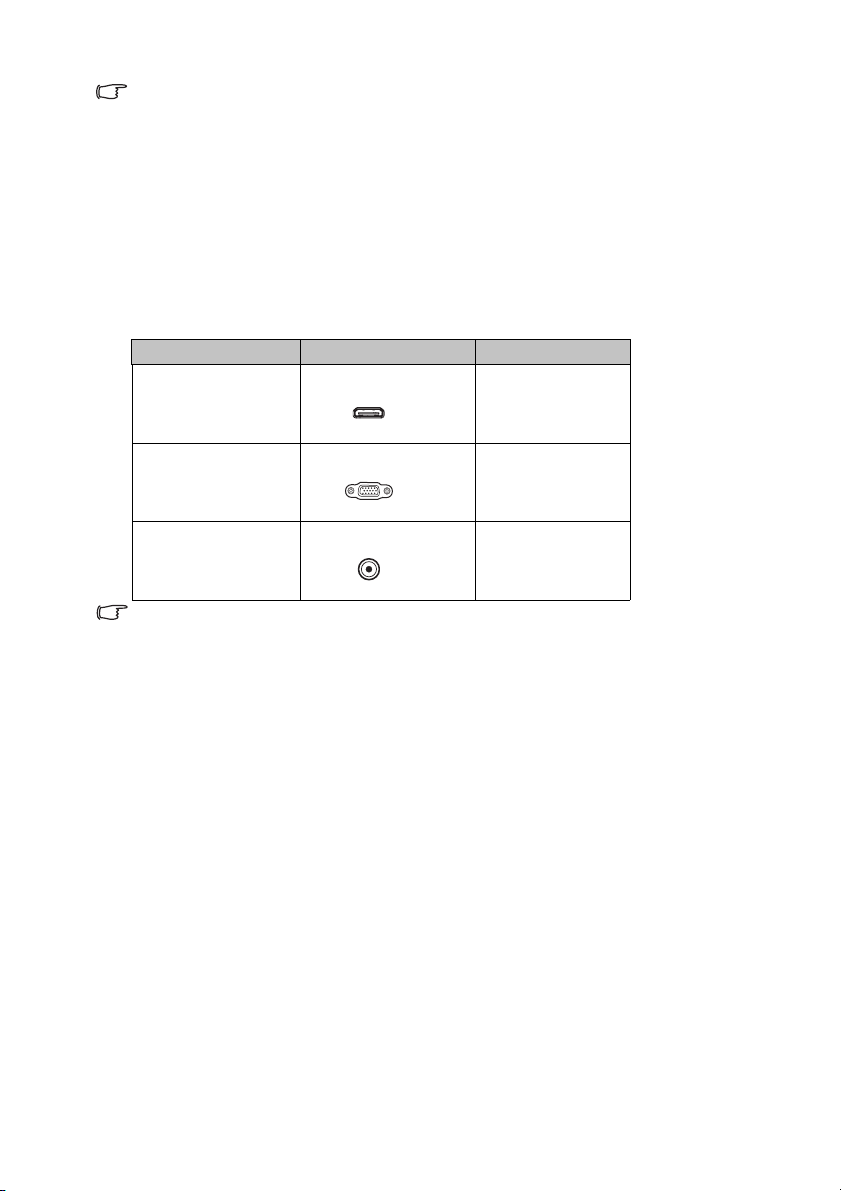
• Koppla inte från USB-kabeln medan filerna kopieras eftersom följden kan bli att data
förloras eller projektorn skadas.
• Anslutningen upphör inte om du har projektorfiler öppna på datorn. Stäng alla
projektorfiler och försök igen.
• Andra versions av Windows fungerar likadant. Följ rätt procedur för att ta loss ett USB-
minne från datorn på ett säkert sätt för din Windows-version.
Ansluta videokällor
Det räcker om du kopplar projektorn till videokällan med ett av anslutningsalternativen
ovan, men de olika anslutningarna ger olika bildkvalitet. Den metod du väljer kommer
antagligen att grunda sig på om projektorn och videokällan har matchande terminaler enligt
vad som beskrivs nedan:
Uttagets namn Uttagets utseende Bildkvalitet
HDMI HDMI Bäst
Komponentvideo VGA Bättre
Video Video God
Om den videobild som du har valt inte visas när du har slagit på projektorn och valt rätt
videokälla kontrollerar du att videokällan är påslagen och fungerar som den ska. Kontrollera
även att du har anslutit signalkablarna på rätt sätt.
Anslutning
19

Ansluta en HDMI-källenhet
Projektorn har ett HDMI-ingångsuttag med vilket du kan ansluta den till en HDMI källenhet som t.ex. en Blu-Ray-spelare, en DTV-mottagare eller en bildskärm.
HDMI (High-Definition Multimedia Interface) har stöd för okomprimerad dataöverföring
mellan kompatibla enheter, t.ex. DTV-mottagare, Blu-Ray-spelare och visningen sker med
hjälp av en enda kabel. Den har en ren digital bild och rent ljud.
Kontrollera att videokällan har en ledig uppsättning HDMI-utgångar:
• Om den har det kan du fortsätta.
• Om inte måste du välja en annan metod för att ansluta enheten.
Ansluta projektorn till en HDMI-källenhet:
1. Anslut ena änden av en HDMI-kabel till HDMI-uttaget på HDMI-källenheten.
2. Anslut HDMI-kabelns andra ände till HDMI-uttaget till. HDMI-uttaget på projektorn.
20
• HDMI-kabeln (visas i det här exemplet) som ansluter videoutgångsenheten ingår inte som
standardtillbehör.
• Apples digitala AV-adapter finns att köpa på www.apple.com
Anslutning
.
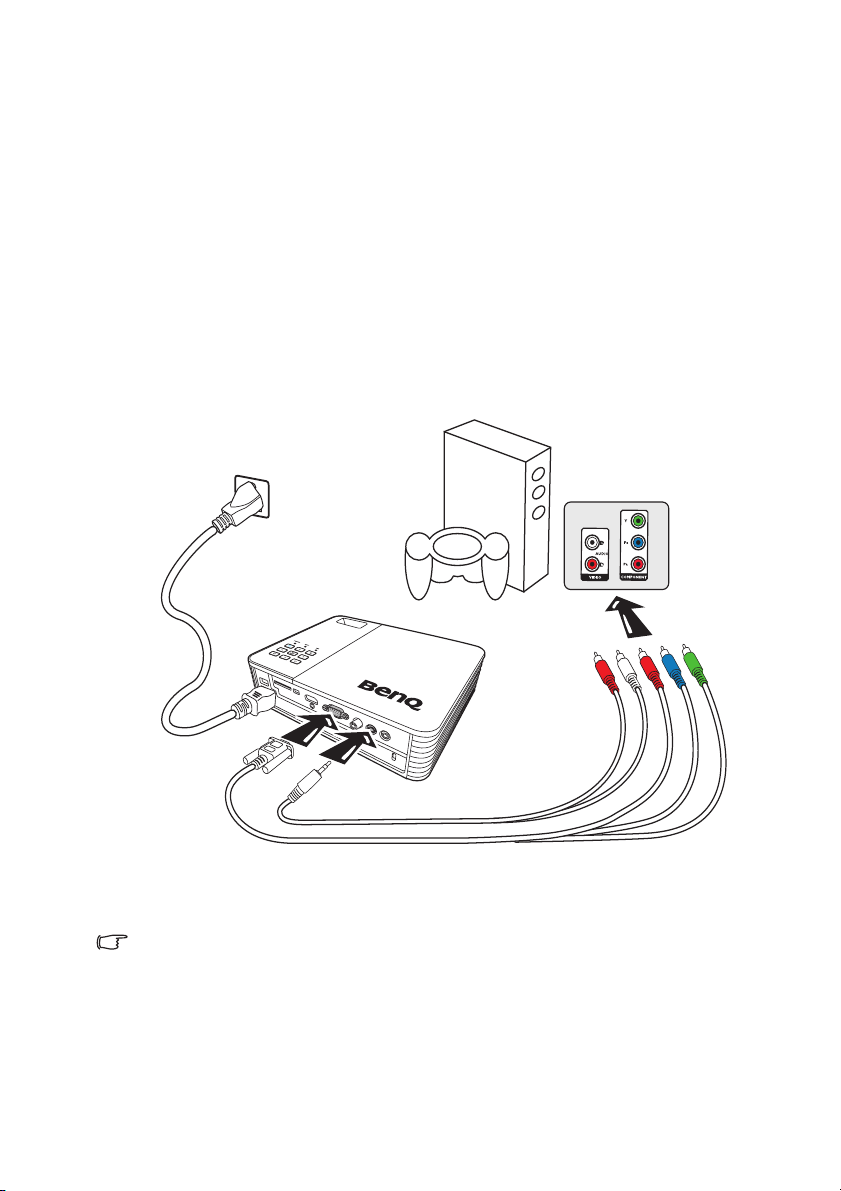
Ansluta en komponentvideokällenhet
Kontrollera att videokällan har en ledig uppsättning komponentvideoutgångar:
• Om den har det kan du fortsätta.
• Om inte måste du välja en annan metod för att ansluta enheten.
Ansluta projektorn till en komponentvideoenhet:
1. Ta den ände av adapterkabeln för komponentvideo till VGA (D-Sub) som har tre
RCA-kontakter och anslut den till komponentvideoutgångarna på videokällan.
Matcha kontakternas färger till de på uttagen: grönt till grönt, blått till blått och rött
till rött.
2. Anslut den andra änden till uttaget märkt COMPUTER på projektorn.
3. Om du vill använda projektorns högtalare ansluter du ena änden av en lämplig
ljudkabel till videokällenhetens ljudutgångsuttag och den andra änden till projektorns
ingångsuttag.
AV-enhet
Ljudkablar
Adapterkabel för komponentvideo
till VGA (D-Sub)
• När ljudutgångsuttaget är anslutet med hörlur eller extern högtalare kommer ljudet inte ut
ur projektorns högtalare.
• Inget ljud kommer ut ur högtalaren eller ljudutgångsuttaget om videosignalerna inte matas
in. Ljudet kan dessutom inte justeras.
Anslutning
21
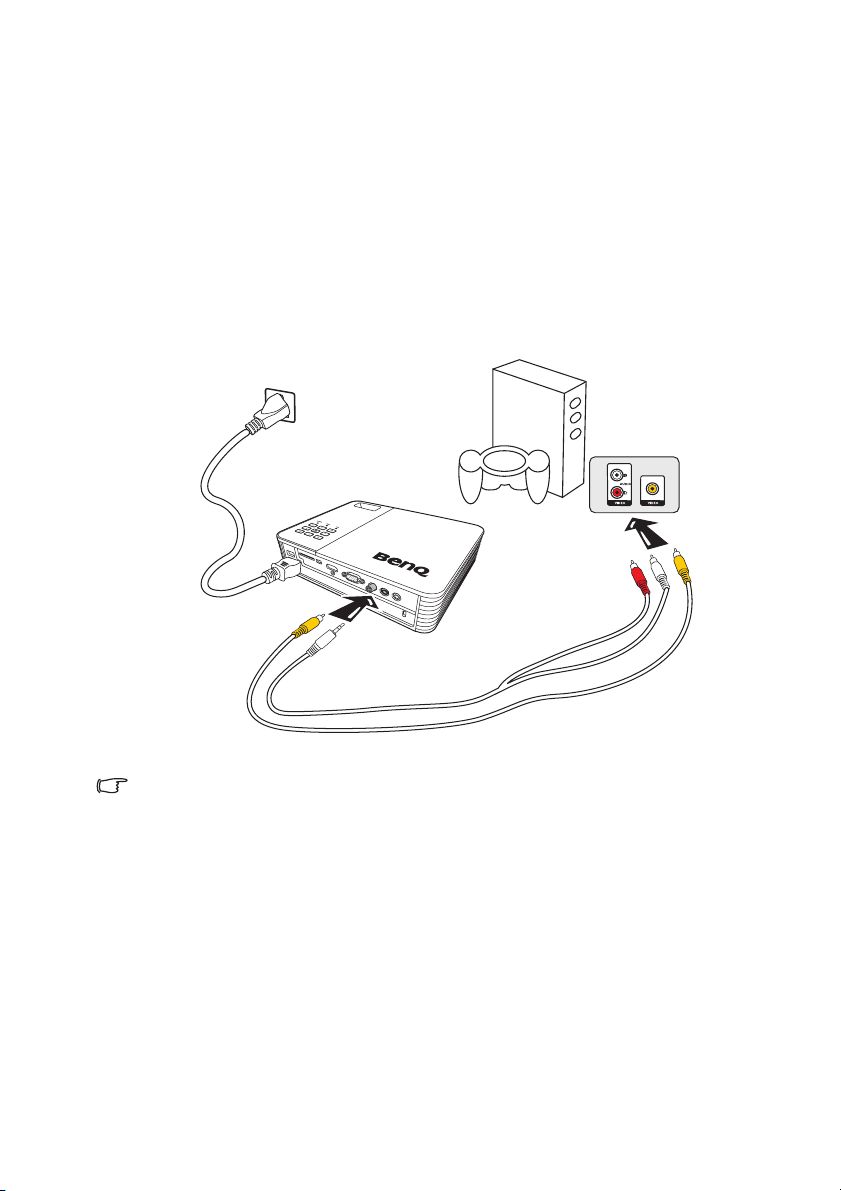
Ansluta en kompositvideokälla
Kontrollera att videokällan har en ledig uppsättning kompositvideoutgångar:
• Om den har det kan du fortsätta.
• Om inte måste du välja en annan metod för att ansluta enheten.
Ansluta projektorn till en kompositvideokälla:
1. Anslut ena änden av en videokabel till kompositvideokontakten på videokällan.
2. Anslut videokabelns andra ände till videouttaget märkt på projektorn.
3. Om du vill använda projektorns högtalare ansluter du ena änden av en lämplig
ljudkabel till videokällenhetens ljudutgångsuttag och den andra änden till projektorns
ingångsuttag.
AV-enhe t
22
Ljudkablar
Videokabel
Du behöver bara ansluta enheten med kompositvideokablar om komponentvideoanslutningar
inte fanns tillgängliga. Se "Ansluta videokällor" på sidan 19 för mer information.
Anslutning
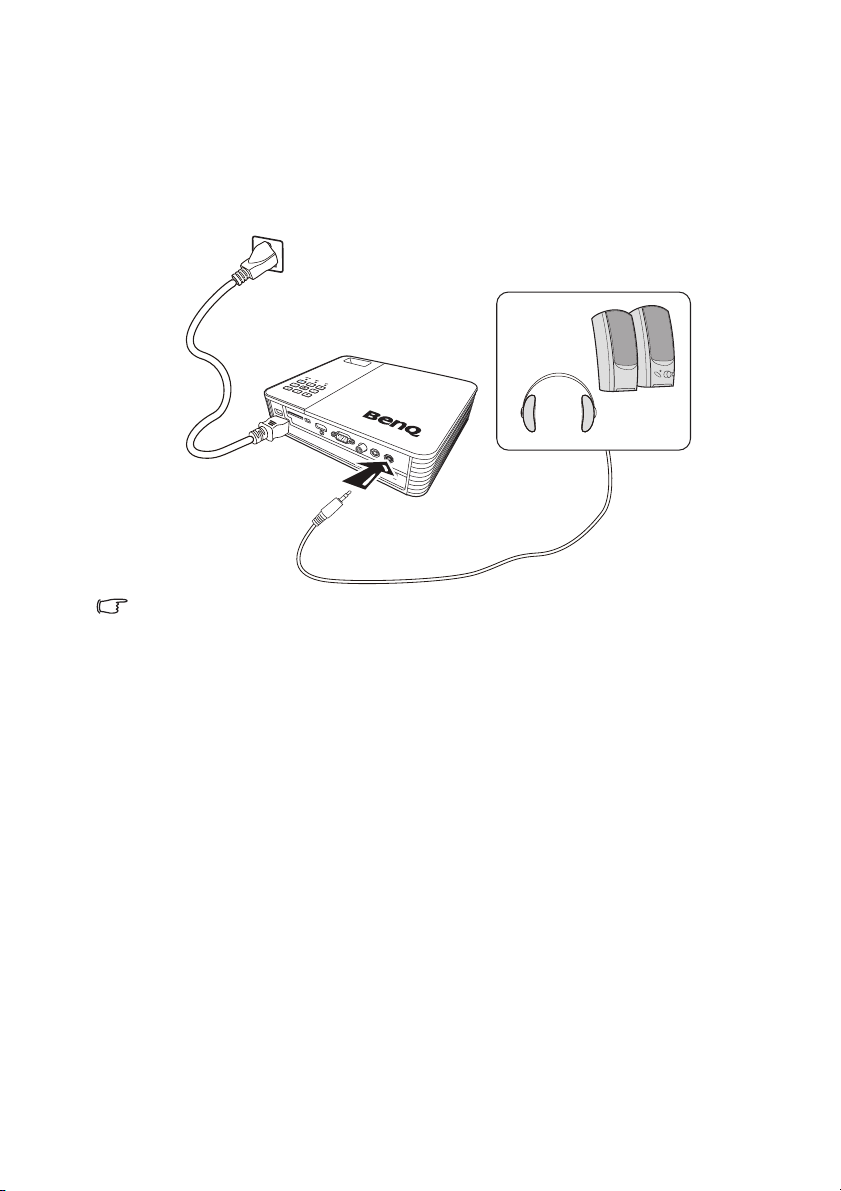
Ansluta en extern högtalare
Du kan lyssna på ljud genom en extern högtalare istället för de interna högtalarna som är
inbyggda i projektorn.
Ansluta projektorn till en extern högtalarkällenhet:
1. Anslut en lämplig stereokabel till den externa högtalaren och ljudutgångs uttaget på
projektorn.
När ljudkabeln är ansluten till ljudutgångsuttaget kommer det inte ut något ljud ur den interna
högtalaren.
Anslutning
23

Ansluta till en extern minnesenhet
Ansluta ett SD-kort
Ansluta projektorn till ett SD-kort:
1. Anslut ett SD-kort till SD-kortplatsen på projektorn.
• Maximal minneskapacitet som stöds för ett SD(HC)-kort är 32 GB. (Maximal kapacitet som
stöds för externt minne baseras på vårt fabrikstest. Din erfarenhet kan skilja sig åt beroende
på minnesenhetens tillverkare.)
• Projektorn är eventuellt inte kompatibel med vissa SD-kort.
Ansluta ett USB-minne
Ansluta projektorn till ett USB-minne:
1. Anslut USB-minnet till ett USB-uttag av typen A.
24
USB-minne
• Denna produkt stöder USB-minnen och hårddiskar. Endast den senaste av partitionerna
kommer att monteras. (Maximal kapacitet som stöds för externt minne baseras på vårt
fabrikstest. Din erfarenhet kan skilja sig åt beroende på minnesenhetens tillverkare.)
• USB-uttaget av A-typ levererar upp till 500 mA strömstyrka till hårddiskar som är anslutna
till projektorn. Om projektorn misslyckas med att läsa in en hårddisk med stor
lagringskapacitet kan orsaken vara strömbrist. Anslut i så fall hårddisken till en extern
strömkälla med en USB-kabel av Y-typ för att förse hårddisken med mera ström.
• Den här produkten stöder inte flerkortläsare.
• Den här produkten fungerar inte om USB-minnet anslutits via en USB-HUB.
• Vissa produkter som inte uppfyller standardspecifikationerna för USB fungerar eventuellt
inte normalt.
Anslutning

• Ett USB-minne med ett automatiskt igenkänningsprogram eller dess egna drivrutin
fungerar eventuellt inte normalt.
• Ett USB-minne som använder endast en avsedd drivrutin känns eventuellt inte igen.
• Igenkänningshastighet för USB-minnet kan variera mellan enheter.
• Stäng inte av produkten och dra inte ut USB-minnet medan USB-minnet används. Om du
gör det kan USB-minnet eller den sparade filen skadas.
• Använd ett USB-minne som innehåller normala filer. Onormala filer kan orsaka att filerna
fungerar på fel sätt eller kanske inte går att spela upp.
• USB-minnen måste formateras i FAT16/FAT32/NTFS. FAT32 och NTFS rekommenderas för
hårddiskar.
• Eftersom data i USB-minnet kan skadas är det viktigt att säkerhetskopiera viktiga data för
att undvika dataförlust. Användaren är ansvarig för datahantering. BenQ ansvarar inte för
någon dataförlust.
• Filträdet i USB-minnet ska vara så enkelt som möjligt. För många mappar eller för många
lager med mappar gör att det tar längre tid att öppna dem.
• Om en extern minnesenhet inte fungerar efter att du har anslutit den till projektorn kan du
försöka att ansluta den till en dator. Om den fortfarande inte fungerar normalt bör du
kontakta serviceenheten eller tillhörande kundtjänst för minnesenhetens tillverkare.
Spela upp ljud genom projektorn
Du kan använda projektorns högtalare vid presentationer och dessutom ansluta fristående
högtalare med förstärkning till uttaget på projektorn.
I tabellen nedan beskrivs anslutningsmetoderna för olika enheter och var ljudet kommer
ifrån.
Enhet Dator/komponentvideo Video
Ljudingångsuttag
Projektorn kan spela upp
ljudet från...
Ljudingång (L/R)
AUDIO-IN
Ljudingång (L/R)
AUDIO-IN
Ljudingång (L/R)
Ljudingång (L/R)
Ljudutgångsuttag
• Vald ingångssignal avgör vilket ljud som projektorhögtalaren spelar upp och vilket ljud som
kommer ut från projektorn när ljudutgångsuttaget är anslutet.
• Man behöver inte ansluta till ett ljudingångsuttag eftersom projektorn kan spela upp ljudet
från en HDMI-, extern minnes- och iPhone/iPad-källenhet. Du kan ansluta den till en extern
enhet för att spela upp ljudet.
• USB-visning stöder inte ljudfunktionen.
Anslutning
25

Användning
I
I
Starta projektorn
1. Anslut strömmen med nätsladden. Strömlampan lyser orange.
2. Tryck på Ström på projektorn eller
fjärrkontrollen för att starta fjärrkontrollen.
Strömlampan lyser grönt när projektorn är på.
Startproceduren tar flera sekunder. Mot slutet
av startproceduren visas en startlogotyp.
Om det behövs kan du vrida på fokusringen
och ställa in skärpan i bilden.
3. Om projektorn aktiveras för första gången
väljer du skärmmenyspråk genom att följa
instruktionerna på skärmen.
4. Om du får en uppmaning att ange ett lösenord
använder du piltangenterna för att skriva in ett
sexsiffrigt lösenord. Se "Använda
lösenordsfunktionen" på sidan 29 för mer
information.
5. Slå på all ansluten utrustning.
6. Projektorn visar startskärmen.
Om frekvensen/upplösningen i ingångssignalen är
högre än vad projektorn klarar att visa så visas
meddelandet 'Utom räckhåll' på en tom skärm. Byt till en insignal som är kompatibel med den
upplösningsnivå som projektorn stöder eller ställ in insignalen på en lägre upplösning eller annan
frekvens. Se "Frekvenstabell" på sidan 71 för mer information.
Byta ingångssignal
Projektorn kan anslutas till flera enheter samtidigt.
Den kan emellertid endast visa en helskärm åt
gången. Du kan också välja önskad ingångssignal
genom att trycka på / på projektorn eller
fjärrkontrollen.
• Ingångssignalens typ påverkar vilka alternativ som
är tillgängliga för Bildläge. Se "Välja bildläge" på
sidan 32 för mer information.
• Projektorns ursprungliga visningsupplösning är
bildförhållandet 16:10. Du bör välja och använda en ingångssignal som matar ut med den här
upplösningen för att få bästa resultat vid bildvisning. Alla andra upplösningar skalförändras
av projektorn beroende på inställningen av bildförhållandet, vilket kan orsaka förvrängning
eller sämre bildskärpa. Se "Välja bildförhållande" på sidan 31 för mer information.
26
Användning

Justera den projicerade bilden
Justera bildens höjd
Projektorn är utrustand med 2 justerbara fötter. Dessa justerbara fötter ändrar bildens
höjd. Så här justerar du projektorn:
1. Justera bildens höjd genom att skruva på
justeringsfötterna.
Skruva de bakre justeringsfötterna i motsatt
riktning för att dra tillbaka fötterna.
Om projektorn inte står på en plan yta eller om
skärmen inte står vinkelrätt mot projektorn blir
den projicerade bilden trapetsformad. Information
om hur du åtgärdar detta finns i "Korrigera
keystone" på sidan 28.
• Titta inte in i linsen när lampan är på. Det starka ljuset från lampan kan skada ögonen.
• Var försiktig när du skruvar på den justerbara foten, eftersom den sitter nära
ventilationsgallret där det kommer ut varm luft.
Finjustera bildens skärpa
1. Ställ in skärpan genom att vrida på
fokusringen.
Automatisk justering av bilden
I vissa fall kan du behöva justera för att få fram en optimal bildkvalitet.
• Använd fjärrkontrollen
Tr y c k på AUTO.
Inom tre sekunder kommer den inbyggda
intelligenta autojusteringsfunktionen att ställa om
frekvensvärdena och klockan så att du får bästa
möjliga bildkvalitet.
Aktuell information om källan visas längst upp till
vänster på skärmen i tre sekunder.
Den här funktionen är endast tillgänglig när datorsignalen (analog RGB) valts.
Användning
27

Korrigera keystone
Keystone innebär att den projicerade bilden är märkbart bredare längst upp eller längst
ned. Det inträffar när projektorn inte står vinkelrätt i förhållande till skärmen. Korrigera
keystone när en bild visas på skärmen.
Förutom genom att justera höjden på projektorn kan du korrigera det här manuellt med
hjälp av följande steg.
1. Tryck på och tryck sedan på för att
markera Keystone. Pop-up-menyn
Keystone visas.
2. Tryck på för att korrigera keystoneförvrängning längst ned i bilden eller tryck på
för att korrigera keystone-förvrängning
längst upp i bilden.
Dölja bilden
För att dra publikens fulla uppmärksamhet till presentatören kan du:
• Använda fjärrkontrollen
Använda Blank på fjärrkontrollen för att dölja
skärmbilden. Tryck på valfri knapp Blank på
projektorn eller fjärrkontrollen igen för att återställa
bilden.
• Använda projektorn
Tryck på och håll in Blank i 3 sekunder på
projektorn för att dölja skärmbilden. Tryck igen på
valfri knapp Blank på projektorn för att återställa
bilden.
Blockera inte projektorns lins eftersom detta kan göra
så att de blockerande föremålen blir överhettade,
deformerade eller till och med börjar brinna.
Tr y c k p å .
Tryck på .
28
Användning

Säkra projektorn
Använda lösenordsfunktionen
Av säkerhetsskäl och för att förhindra olovlig användning finns det möjlighet att ställa in ett
lösenord för projektorn. Du kan ställa in lösenordet på inställningsmenyn.
Om du aktiverar strömbrytarlåsfunktionen och sedan glömmer bort lösenordet går det inte att
använda projektorn. Skriv ut den här handboken (om du inte har den utskriven) och skriv ned
lösenordet i handboken. Förvara sedan handboken på ett särskilt ställe om du skulle behöva
den.
Ställa in strömbrytarlås
• Om du ställer in ett lösenord kan projektorn inte användas om inte rätt lösenord anges
varje gång projektorn sätts på.
• När du ställer in ett lösenord för projektorn och funktionen används för första gången anger
du projektorns standardlösenord (1, 1, 1, 1, 1, 1) genom att trycka på pilknappen sex gånger
om du uppmanas att ange ett lösenord.
1. Tryck på / tills menyn Inställningar markeras och tryck sedan på OK för att
öppna.
2. Gå till menyn Avancerat > Säkerhetsinställn. > Ändra säkerhetsinställningar.
3. Tryck på OK. Meddelandet 'Ange aktuellt lösenord' visas.
4. Som bilden till höger visar representerar de fyra
piltangenterna ( , , , ) fyra siffror (1, 2,
3, 4). Tryck på piltangenterna för att ange sex
siffror för lösenordet.
5. När rätt lösenord har angetts återgår
skärmmenyn till menyn Ändra
säkerhetsinställningar.
6. Markera Strömbrytarlås och tryck på OK.
Pop-up-menyn visas. Välj På och tryck på OK
för att slutföra inställningen för strömbrytarlås.
7. För att gå ur skärmmenyn trycker du på eller .
Om du glömmer bort lösenordet
Om lösenordsfunktionen är aktiverad kommer en
uppmaning om att ange det sexsiffriga lösenordet att
visas varje gång du sätter på projektorn. Om du anger
fel lösenord visas ett meddelande om fel lösenord i tre
sekunder följt av meddelandet 'Ange lösenord'. Om
du anger ett felaktigt lösenord fem gånger i följd
stängs projektorn automatiskt av efter en liten stund.
Användning
29

Procedur för återställning av lösenordet
1. Håll ned på fjärrkontrollen i tre sekunder.
Projektorn kommer att visa ett kodat nummer
på skärmen.
2. Skriv ned numret och stäng av projektorn.
3. Be om hjälp att avkoda numret på ditt lokala
BenQ-servicecenter. Du kan bli ombedd att visa
upp köpekvittot på projektorn som bevis på att
det är du som är ägaren.
Ändra lösenordet
1. Gå till menyn Inställningar > Avancerat > Säkerhetsinställn. > Ändra
lösenord.
2. Tryck på OK. Meddelandet 'Ange aktuellt lösenord' visas.
3. Ange det gamla lösenordet.
• Om lösenordet stämmer visas meddelandet 'Ange nytt lösenord'.
• Om lösenordet inte stämmer visas ett meddelande om fel lösenord i tre
sekunder följt av meddelandet 'Ange aktuellt lösenord' och du kan försöka
igen. Du kan trycka på för att avbryta ändringen eller försöka med ett annat
lösenord.
4. Ange ett nytt lösenord.
De siffror som anges visas som asterisker på skärmen. Skriv upp lösenordet här i handboken i
förväg eller efter du angett det så att du har det till hands om du skulle glömma det.
Lösenord: __ __ __ __ __ __
Förvara handboken på ett säkert ställe.
5. Bekräfta det nya lösenordet genom att ange det
igen.
6. Nu har du angett ett nytt lösenord för
projektorn. Kom ihåg att ange det nya
lösenordet nästa gång du startar projektorn.
7. För att gå ur skärmmenyn trycker du på eller
.
Avaktivera lösenordsfunktionen
För att inaktivera lösenordskyddet går du till menyn Inställningar > Avancerat >
Säkerhetsinställn. > Strömbrytarlås. Välj Av och tryck på OK. Meddelandet 'Ange
lösenord' visas. Ange det aktuella lösenordet.
• Om lösenordet stämmer återgår skärmmenyn till sidan Säkerhetsinställn. och
'Av' visas på raden för Strömbrytarlås. Du behöver inte ange lösenordet nästa
gång du sätter på projektorn.
• Om lösenordet inte stämmer visas ett meddelande om fel lösenord i tre
sekunder följt av meddelandet 'Ange lösenord' och du kan försöka igen. Du kan
trycka på för att avbryta ändringen eller försöka med ett annat lösenord.
Även om du avaktiverar lösenordsfunktionen bör du ha det gamla lösenordet tillgängligt om du
skulle behöva aktivera lösenordsfunktionen igen genom att ange det gamla lösenordet.
30
Användning

Uppgradering av inbyggd programvara
Följ nedanstående procedurer för att uppgradera versionen av fast program.
• Endast ett SD-kort stöds för uppgraderingen av fast program.
• Ta inte ut SD-kortet medan en uppdatering pågår.
• Använd inte några knappar under uppdateringen.
• Stäng inte av projektorn medan uppdateringen pågår.
• För att bekräfta att det fasta programmet har uppdaterats går du till
Information > Fast programversion.
Uppdatera fast program
1. Anslut ett SD-kort som innehåller den senaste fasta programversionen till
projektorn.
2. Välj Inställningar > Avancerat > Uppgradering av inbyggd programvara i
huvudmenyn.
3. Välj OK för att börja.
4. Stäng av projektorn när det fasta programmet har uppdaterats.
5. Slå på projektorn och kontrollera den fasta programversionen.
Inställningar >
Välja bildförhållande
Bildförhållandet är förhållandet mellan bildens bredd och höjd. De flesta analoga tvapparater och vissa datorer har bildförhållandet 4:3, vilket är standard för den här
projektorn, och digital-tv-apparater och dvd-spelare har vanligtvis bildförhållandet 16:9.
Eftersom digitala signaler blir allt vanligare kan digitala visningsenheter som den här
projektorn dynamiskt sträcka ut och skalförändra bilden till ett annat förhållande än det
som kommer från ingångssignalen.
För att ändra det projicerade bildförhållandet (oavsett vilket bildförhållande källan har):
1. Tryck på för att öppna pop-up-menyn i ett av lägena för dator, DVD-spelare,
kompositvideo, komponent och HDMI.
2. Tryck på för att markera Bildförhållande.
3. Tryck på / för att välja det bildförhållande som passar för videoinsignalens
format och dina visningskrav.
Användning
31

Optimera bilden
Välja bildläge
Projektorn levereras med ett flertal fabriksinställda
programlägen så du kan välja ett som passar ditt rum
och typ av ingångssignal.
För att välja ett driftsläge som passar dina behov kan
du följa något av följande steg.
• Kontrollera att ingångskällan är i läget för dator,
DVD-spelare, kompositvideo, komponent och
HDMI och att projiceringsskärmen visas.
• Tryck på Läge på fjärrkontrollen upprepade gånger tills önskat läge är valt.
• Du kan trycka på för att öppna pop-up-menyn. Tryck på för att välja
Bildlägesinställningar och tryck på OK för att öppna. Välj Bildläge och tryck på
/ för att välja önskat läge.
Bildlägena anges nedan.
1. Ljusläge: Maximerar den projicerade bildens ljusstyrka. Den här inställningen passar
omgivningar där extra hög ljusstyrka krävs, t.ex. när man använder projektorn i väl
upplysta rum.
2. Standardläge: Läget har utvecklats för presentationer. Ljusstyrkan förstärks i det
här läget.
3. Bioläge: Lämpar sig för att se färgrika filmer, videoklipp från digitalkameror eller
digital video från dator, i ett mörkt (nedsläckt) rum.
4. Spelläge: Är lämpligt för att spela spel.
5. Användarläge: Återkallar de inställningar som anpassats baserat på aktuella,
tillgängliga bildlägen. Se "Ställa in användarläge" på sidan 32 för mer information.
32
Ställa in användarläge
Det finns ett användardefinierat läge om de aktuella bildlägena inte motsvarar dina behov.
Du kan använda något av bildlägena (utom Användare) som startpunkt och anpassa
inställningarna.
1. Tryck på för att öppnapop-up-menyn.
2. Tryck på för att välja Bildlägesinställningar och tryck på OK för att öppna.
3. Välj Bildläge och tryck på / för att välja Användare.
4. Tryck för att markera Referensläge.
Denna funktion är endast tillgänglig när användarläge valts i undermenyposten Bildläge.
5. Tryck på / så att ett programläge som motsvarar dina behov väljs.
6. Tryck på för att välja en undermenypost som ska ändras och justera värdet med
/. Se "Finjustera bildens skärpa" nedan för mer information.
7. När alla inställningar gjorts markerar du Spara inställningar och trycker på OK
för att spara inställningarna.
8. Bekräftelsemeddelandet 'Inställning sparad' visas.
Användning

Använda väggfärg
I en situation när du projicerar på en färgad yta, till exempel en målad vägg som kanske inte
är vit, kan funktionen för korrigera den projicerade bildens färger för att förhindra
eventuella färgskillnader mellan källan och de projicerade bilderna.
Du använder den här funktionen genom att trycka på för att öppna pop-up-menyn i ett
av lägena för dator, iPhone/iPad, komposvideo, komponent och HDMI. Välj Väggfärg och
tryck på / för att välja en färg som bäst motsvarar projiceringsytans färg. Det finns
flera förkalibrerade färger att välja mellan: Ljusgul, Rosa, Ljusgrön, Blå och Svart tavla.
Finjustera bildkvaliteten i användarläge
Beroende på vilken signaltyp som upptäckts finns det några användardefinierade funktioner
tillgängliga när användarläget är valt. Baserat på dina behov kan du justera dessa funktioner
genom att markera dem och trycka på / på projektorn eller fjärrkontrollen.
Justera Ljusstyrka
Ju högre värdet är, desto ljusare blir bilden. Och ju
lägre inställning desto mörkare bild. Justera kontrollen
så att svarta områden i bilden ser svarta ut och så att
du kan se detaljer i de mörka områdena.
+30
Justera Kontrast
Ju högre värdet är, desto större blir kontrasten.
Använd den här inställningen till att ställa in de vita
nyanserna efter att du har justerat Ljusstyrka efter
din källa och omgivning.
+30
Justera Färg
Med en lägre inställning blir färgerna mindre mättade. Om inställningen är för hög blir
färgerna i bilden för intensiva och bilden ser orealistisk ut.
Justera Färgton
Ju högre värdet är, desto rödare blir bilden. Ju lägre värdet är, desto grönare blir bilden.
Justera Skärpa
Ju högre värdet är, desto skarpare blir bilden. Ju lägre värde, desto mjukare blir bilden.
Om du väljer Färgtemperatur
Det finns fyra tillgängliga alternativ för färgtemperatur* som varierar enligt vald signaltyp.
*Om färgtemperaturer:
Det finns många olika toner som av olika anledningar benämns som "vita". En vanlig
benämning för vita nyanser är "färgtemperatur". En vit nyans med låg färgtemperatur blir
rödaktig. En vit nyans med hög färgtemperatur ser ut att ha mera blått i sig.
+50
0
+70
-30
Användning
33

Användning i höghöjdsmiljö
Vi rekommenderar att du använder Höghöjdsläge när miljön är på mellan 1500 m och
3000 m över havet och omgivande temperatur är mellan 0°C och 30°C.
Använd inte läget Höghöjdsläge om du befinner dig på en höjd mellan 0 m och 1499 m och
omgivande temperatur är mellan 0°C och 35°C. Projektorn kommer att bli överkyld om du
använder läget under sådana förhållanden.
Aktivera Höghöjdsläge:
1. Markera Inställningar och tryck på OK för att öppna.
2. Gå till Avancerat > Höghöjdsläge och tryck på OK.
3. Markera På och tryck på OK för att bekräfta.
4. Lämna skärmmenyn genom att trycka på tills projektorn återgår till startskärmen
eller tryck på för att gå tillbaka till startskärmen direkt.
Projektorn kan brusa mer än vanligt vid "Höghöjdsläge" eftersom det krävs ökad
fläkthastighet för att förbättra den genomsnittliga systemavkylningen och prestandan.
Om du använder den här projektorn under andra extrema förhållanden (förutom
ovanstående) kan den automatiska avstängningen aktiveras, vilket skyddar projektorn mot
överhettning. I så fall löser du problemet genom att växla till höghöjdsläget. Detta innebär
emellertid inte att projektorn kan fungera under alla tänkbara svåra och extrema
förhållanden.
Justera ljudet
Ljudjusteringsfunktionerna som illustreras nedan inverkar på projektorns högtalare.
Kontrollera att du har gjort en korrekt anslutning till projektorns ljudingång. Se
"Anslutning" på sidan 16 för information om hur ljudingången ansluts.
SRS HD
Om den här funktionen aktiveras så aktiveras SRS HD-tekniken. Projektorn kan avge ett
surroundljud och återställa naturljud.
1. Markera Inställningar och tryck på OK för att
öppna.
2. Gå till Avancerat > Ljudinställningar och tryck
på OK för att öppna.
3. Markera SRS HD och tryck på OK för att öppna
pop-up-menyn.
4. Markera På och tryck på OK för att bekräfta.
5. Lämna skärmmenyn genom att trycka på tills projektorn återgår till startskärmen
eller tryck på för att gå tillbaka till startskärmen direkt.
34
Stänga av ljudet
Om du tillfälligt vill stänga av ljudet trycker du på på
fjärrkontrollen eller:
Användning

1. Markera Inställningar och tryck på OK för att
öppna.
2. Gå till Avancerat > Ljudinställningar och tryck
på OK för att öppna.
3. Markera Ty s t och tryck på OK för att öppna popup-menyn.
4. Markera På och tryck på OK för att bekräfta.
5. Lämna skärmmenyn genom att trycka på tills projektorn återgår till startskärmen
eller tryck på för att gå tillbaka till startskärmen direkt.
Justera ljudnivån
Du kan justera ljudnivån genom att trycka på + eller - på
fjärrkontrollen.
Sätta på och stänga av ringsignalen
Stänga av Slå på/av ringsignal:
1. Upprepa stegen 1-2 ovan.
2. Markera Signal för påslagning/avstängning och
tryck på OK för att öppna pop-up-menyn.
3. Markera Av och tryck på OK för att bekräfta.
Enda sättet att ändra Slå på/av ringsignal är inställning På eller Av här. Om du ställer in ljudet på
tyst eller ändrar ljudnivån påverkar inte Slå på/av ringsignal.
Användning
35

Visa bilder med dator- och videokällenheter
Det går att ansluta projektorn till en dator och de olika videokällenheterna. (t.ex. HDMI,
kompositvideo, komponentvideo) Du behöver bara ansluta projektorn till en
ingångskällenhet.
Visa bilder:
1. Anslut projektorn till en av signalkällorna.
2. Slå på strömmen till projektorn och din källenhet. Projektorn visar startskärmen.
3. Tryck på / på projektorn eller fjärrkontrollen för att välja ingångssignal och
tryck sedan på OK för att öppna.
4. Tryck på eller för att gå tillbaka till startskärmen.
36
Användning

Använda dator-/videopop-up-menyer
Projektorn har en flerspråkig skärmmeny som gör att du kan göra bildjusteringar och ändra
en mängd olika inställningar. Den här menyn är för inställningarna som ska användas i lägena
för dator, DVD-spelare, kompositvideo, komponent och HDMI.
Använda menyn
1. Öppna skärmmenyn genom att trycka på på projektorn eller fjärrkontrollen när
projiceringsskärmen visas.
2. När skärmmenyn visas trycker du på / för att välja önskad post och justera
inställningarna med / .
3. För att gå ur skärmmenyn trycker du på igen.
Menysystem
Menypost Undermeny Alternativ
Väggfärg
Bildförhållande
Av/Ljusgul/Rosa/Ljusgrön/Blå/
Svart tavla
Auto/Verklig/4:3/16:9/16:10
Auto. trapetskorr.
Keystone
Bildlägesinställningar
3D-synkinvert.
Information
På/Av
Bildläge Ljus/Standard/Bio/Spel/Användare
Referensläge Ljus/Standard/Bio/Spel/Användare
Ljusstyrka
Kontr ast
Färg
Färgton
Skärpa
Färgtemperatur Normal/Sval/Varm
Spara inställningar
Inaktivera/invertera
Källa
Upplösning
Färgsystem
Användning
37

Beskrivning av varje meny
FUNKTION BESKRIVNING
Väggfärg
Bildförhållande
Auto.
Korrigerar den projicerade bildens färg när projiceringsytan inte
är vit. Se "Använda väggfärg" på sidan 33 för mer information.
Du kan välja mellan fyra alternativ för att ange bildförhållandet
beroende på ingångskällan. Se "Välja bildförhållande" på sidan 31
för mer information.
Korrigerar automatiskt eventuell keystone-förvrängning i bilden.
trapetskorr.
Keystone
Bildlägesinställningar
3D-synkinvert.
Information
Korrigerar eventuell keystone-förvrängning i bilden. Se "Korrigera
keystone" på sidan 28 för mer information.
Bildläge
Se "Välja bildläge" på sidan 32 för mer information.
Referensläge
Se "Ställa in användarläge" på sidan 32 för mer information.
Denna funktion är endast tillgänglig när användare valts.
Ljusstyrka
Se "Justera Ljusstyrka" på sidan 33 för mer information.
Kontrast
Se "Justera Kontrast" på sidan 33 för mer information.
Färg
Se "Justera Färg" på sidan 33 för mer information.
Färgton
Se "Justera Färgton" på sidan 33 för mer information.
Den här funktionen är bara tillgänglig när systemformatet är
NTSC.
Skärpa
Se "Justera Skärpa" på sidan 33 för mer information.
Färgtemperatur
Se "Om du väljer Färgtemperatur" på sidan 33 för mer
information.
Spara inställningar
Sparar inställningarna som gjorts för användarläget.
När du upptäcker bilddjupets inversion kan du aktivera den här
funktionen för att rätta till problemet.
Källa
Här visas den aktuella signalkällan.
Upplösning
Här visas ingångssignalens upplösning.
Färgsystem
Visar systemformat för insignalen: NTSC, PAL, SECAM eller RGB.
38
Användning

Visar filer med internminne, USB-minne och SD-kort
Projektorn kan visa filer som sparats i internminnet eller extern lagring som ett SD-kort
eller USB-minne när du har anslutit till projektorn.
Visa filer:
1. Slå på strömmen till projektorn så visar projektorn startskärmen.
2. Anslut projektorn till någon av ovanstående externa minnesenheter.
3. Tryck på / för att välja SD-kort, USB-minne eller internminne.
4. Lagringar klassificeras i menyn Videofilmer, Fotografier, Musik, Dokument på
startskärmen. Tryck på / för att välja önskad post och tryck sedan på OK för
att öppna en annan filbläddrare.
Se "WDRT8192 Trådlös dongel Snabbstartsguide" för information om den trådlösa displayen.
Filbläddrarfönstret
Videofilmer Fotografier
Musik Dokument
Du ser endast relevanta filer som stöds i varje filbläddrare.
Användning
39

När du spelar upp videor
NAMN BESKRIVNING
OK Spela/Paus Spelar upp eller pausar en video.
Voly m
/
Föreg.
Nästa
Meny
Tillbaka
Start
Volym upp/ner.
• Spelar upp föregående video.
• Tryck och håll ned för att spola tillbaka videon.
- Tillbakaspolningshastigheten ökar till x2, x4, x8 och
x16 med 2-sekunders intervaller.
• Spelar upp nästa video.
• Tryck och håll ned för att snabbspola videon framåt.
- Snabbspolningshastigheten framåt ökar till x2, x4, x8
och x16 med 2-sekunders intervaller.
Öppna/stäng videopop-up-inställningsmenyn.
• Återgå till skärmmenyns övre nivå.
• Stäng videopop-up-inställningsmenyn.
• Gå ur aktuell videospelare och tillbaka till
videofilsbläddraren.
Avsluta videospelaren och gå tillbaka till startskärmen.
40
Videospelarens pop-up-inställningsmeny
Videospelarens pop-up-meny har en skärmmeny för justeringar vid uppspelning av videor.
Använda menyn
1. Öppna skärmmenyn genom att trycka på på projektorn eller fjärrkontrollen när
projiceringsskärmen visas.
2. När skärmmenyn visas trycker du på / för att välja önskad post och justera
inställningarna med / .
3. Avsluta skärmmenyn genom att trycka på på projektorn eller fjärrkontrollen igen.
• Se tabellen för textningsfiltyper som stöds. Se "Filformat som stöds" på sidan 50.
Användning

Menysystem
Menypost Undermeny Alternativ
Av/Ljusgul/Rosa/Ljusgrön/Blå/
Svart tavla.
Skärminställningar
Bildlägesinställningar
Uppspelningsinställningar
Väggfärg
Auto. trapetskorr. På/Av
Keystone
Bildläge Ljus/Standard/Bio/Spel/Användare
Referensläge Ljus/Standard/Bio/Spel
Ljusstyrka
Kontrast
Färg
Färgton
Skärpa
Färgtemperatur Varm/Normal/Sval
Spara inställningar
Uppspelningsläge Allt i mappen/En video
Uppspelningsordning Normal/Blanda
Upprepa På/Av
Användning
41

Beskrivning av varje meny
FUNKTION BESKRIVNING
Väggfärg
Korrigerar den projicerade bildens färg när projiceringsytan inte
är vit. Se "Använda väggfärg" på sidan 33 för mer information.
Skärminställningar
Bildlägesinställningar
Auto. trapetskorr.
Korrigerar automatiskt eventuell keystone-förvrängning i bilden.
Keystone
Korrigerar eventuell keystone-förvrängning i bilden. Se "Korrigera
keystone" på sidan 28 för mer information.
Bildläge
Förinställda bildlägen som du kan använda till att optimera
inställningarna för den projicerade bilden utifrån programtyp.
Referensläge
Väljer ett bildläge som bäst passar för dina behov vad gäller
bildkvalitet och bilden finjusteras ytterligare baserat på urvalet
listat på samma sida nedan.
Denna funktion är endast tillgänglig när användare valts.
Ljusstyrka
Justerar bildens ljusstyrka.
Kontrast
Justerar kontrasten mellan ljus och mörker i bilden.
Färg
Används för justering av färgmättnad - mängden färg för varje färg
i en videobild.
Färgton
Används för justering av de röda och gröna färgtonerna i bilden.
42
Uppspelningsinställningar
Användning
Den här funktionen är bara tillgänglig när systemformatet är
NTSC.
Skärpa
Justerar bilden så att den ser skarpare eller mjukare ut.
Färgtemperatur
Justerar färgtemperaturen. Sval gör att bilderna ser blåvita ut.
Normal bibehåller normala nyanser för vitt. Varm ger en
rödaktig bild.
Spara inställningar
Sparar inställningarna som gjorts för användarläget.
Uppspelningsläge
Här kan du välja att spela upp en video eller alla videor i en mapp.
Uppspelningsordning
Här kan du välja uppspelningsordning för videofiler.
Upprepa
Här kan du välja om du vill upprepa videouppspelning.

När du spelar upp musik
NAMN BESKRIVNING
OK Spela/Paus Spelar upp eller pausar musik.
Voly m
/
Föreg
Nästa
Meny
Tillbaka
Start
Volym upp/ner.
• Spelar upp föregående musik.
• Tryck och håll ned för att spola tillbaka musiken.
• Spelar upp nästa musik.
• Tryck och håll ned för att snabbspola musiken framåt.
Öppna/stäng musikpop-up-inställningsmenyn.
• Återgå till skärmmenyns övre nivå.
• Stäng videopop-up-inställningsmenyn.
• Gå ur aktuell musikspelare och tillbaka till
musikfilsbläddraren.
Avsluta musikspelaren och gå tillbaka till startskärmen.
Musikspelarens pop-up-inställningsmeny
Musikspelarens pop-up-meny har en skärmmeny för justeringar vid uppspelning av musik.
Använda menyn
1. Öppna skärmmenyn genom att trycka på på projektorn eller fjärrkontrollen när
projiceringsskärmen visas.
2. När skärmmenyn visas trycker du på / för att välja önskad post och justera
inställningarna med / .
3. Avsluta skärmmenyn genom att trycka på på projektorn eller fjärrkontrollen igen.
Användning
43

Menysystem
Menypost Alternativ
Uppspelningsläge
Uppspelningsordning
Upprepa
Alla i mappen/En musik
Normal/Blanda
På/Av
Beskrivning av varje meny
FUNKTION BESKRIVNING
Uppspelningsläge
Uppspelningsordning
Upprepa
Här kan du välja att spela upp en låt eller all musik i en
mapp.
Här kan du välja uppspelningsordning för musikfiler.
Här kan du välja om du vill upprepa musikuppspelning.
44
Användning

När du visar foton
NAMN BESKRIVNING
OK Spela/Paus Spelar upp eller pausar ett bildspel.
Föreg
Nästa
Meny
Tillbaka
Start
Föregående foto.
Nästa foto.
Öppna/stäng fotopop-up-inställningsmenyn.
• Återgå till skärmmenyns övre nivå.
• Stäng fotopop-up-inställningsmenyn.
• Gå ur aktuell fotospelare och tillbaka till
fotofilbläddraren.
Avsluta fotospelaren och gå tillbaka till startskärmen.
Fotovisarens pop-up-inställningsmeny
Fotovisarens pop-up-meny har en skärmmeny för justeringar vid visning av foton.
Använda menyn
1. Öppna skärmmenyn genom att trycka på på projektorn eller fjärrkontrollen när
projiceringsskärmen visas.
2. När skärmmenyn visas trycker du på / för att välja önskad post och justera
inställningarna med / .
3. Avsluta skärmmenyn genom att trycka på på projektorn eller fjärrkontrollen igen.
Användning
45

Menysystem
Menypost Undermeny Alternativ
Av/Ljusgul/Rosa/Ljusgrön/Blå/
Svart tavla.
Skärminställningar
Bildlägesinställningar
Uppspelningsinställningar
Beskrivning av varje meny
Väggfärg
Auto. trapetskorr. På/Av
Keyston e
Bildläge Ljus/Standard/Bio/Spel/Användare
Referensläge Ljus/Standard/Bio/Spel
Ljusstyrka
Kontr ast
Färg
Färgton
Skärpa
Färgtemperatur Varm/Normal/Sval
Spara inställningar
Bildspelshastighet Snabb/Normal/Långsam
Bildspelsläge Alla i mappen/En bild
Bildspelsordning Normal/Blanda
Upprepa På/Av
FUNKTION BESKRIVNING
Väggfärg
Korrigerar den projicerade bildens färg när
projiceringsytan inte är vit. Se "Använda väggfärg" på
sidan 33 för mer information.
Skärminställningar
Auto. trapetskorr.
Korrigerar automatiskt eventuell keystone-förvrängning i
bilden.
Keystone
Korrigerar eventuell keystone-förvrängning i bilden. Se
"Korrigera keystone" på sidan 28 för mer information.
46
Användning

Bildlägesinställningar
Bildspelshastighet
Bildspelsläge
Bildspelsordning
Upprepa
Bildläge
Förinställda bildlägen som du kan använda till att
optimera inställningarna för den projicerade bilden
utifrån programtyp.
Referensläge
Väljer ett bildläge som bäst passar för dina behov vad
gäller bildkvalitet och bilden finjusteras ytterligare baserat
på urvalet listat på samma sida nedan.
Denna funktion är endast tillgänglig när användare
valts.
Ljusstyrka
Justerar bildens ljusstyrka.
Kontrast
Justerar kontrasten mellan ljus och mörker i bilden.
Färg
Används för justering av färgmättnad - mängden färg för
varje färg i en videobild.
Färgton
Används för justering av de röda och gröna färgtonerna i
bilden.
Den här funktionen är bara tillgänglig när
systemformatet är NTSC.
Skärpa
Justerar bilden så att den ser skarpare eller mjukare ut.
Färgtemperatur
Justerar färgtemperaturen. Sval gör att bilderna ser
blåvita ut. Normal bibehåller normala nyanser för vitt.
Varm ger en rödaktig bild.
Spara inställningar
Sparar inställningarna som gjorts för användarläget.
Här kan du välja bildspelshastighet.
Här kan du välja att visa ett foto eller alla foton i en
mapp.
Här kan du väljabildspelsordning för fotofiler.
Här kan du välja om du vill upprepa bildspelet.
Användning
47

När du visar dokument
NAMN BESKRIVNING
OK Enter Förstora aktuell sida. Förstora sidan med ytterligare ett tryck.
Uppåt 1. När sidan inte förstoras:
Nedåt
Vänster
Höger
Meny Öppna pop-up-menyn.
Tillbaka Gå ur aktuell dokumentvisare och tillbaka till
Start Avsluta dokumentvisaren och gå tillbaka till startskärmen.
• Hämtningstiden kan vara längre vid stora filer.
• Dokumentvisaren fungerar eventuellt inte ordentligt när en fil inte uppfyller standarden
eller är skadad.
• Dokumentvisaren fungerar eventuellt inte när en fil innehåller för mycket data för att visas
på en skärm. (T.ex. för mycket data på ett ark i en Excel-fil.)
• Dokumentvisaren stöder endast ett teckensnitt. Om skärmen har andra teckensnitt visar
kan bilden som mediaspelaren visar vara annorlunda än den ursprungliga skärmen.
• T.ex.:
• 1. Läget på radbrytningen i en mening kan skilja sig åt.
• 2. Läget för en sidobrytning i ett MS Word-dokument kan vara ändrad. I det här fallet kan
dokumentet visas ofullständigt enligt layoutegenskaperna för
MS Word . (Se manualen till MS Word för mer information om layoutegenskaperna.)
• Vissa funktioner som stöds av datorn stöds inte av projektorn som t.ex. dessa PowerPoint-
funktioner: Animering, 3D, Smart Art, Hyperlänk och Transparent och Gradation.
• Den här produkten stöder inte krypterade filer (DRM).
/ : Gå tillbaka till föregående sida.
/ : Gå till nästa sida.
2. När sidan förstoras:
/ / / : Gå till den övre/nedre/vänstra/högra delen av
sidan.
dokumentfilbläddraren.
Bild eller Former eller Post i
48
Användning

Dokumentvisarens pop-up-inställningsmeny
Dokumentvisarens pop-up-meny har en skärmmeny för justeringar vid visning av foton.
Använda menyn
1. Öppna skärmmenyn genom att trycka på på projektorn eller fjärrkontrollen när
projiceringsskärmen visas.
2. När skärmmenyn visas trycker du på / för att välja önskad post och justera
inställningarna med / .
3. Avsluta skärmmenyn genom att trycka på på projektorn eller fjärrkontrollen igen.
Menysystem
Menypost Alternativ
Sidnavigering
Bildförhållande
Beskrivning av varje meny
FUNKTION BESKRIVNING
Går direkt till en specifik sida.
Sidonavigering
Bildförhållande
Ange ett sidonummer med / / / -knapparna, kontrollera
sidonumet i förhandsgranskningsfönstret i det övre högra hörnet
på skärmen och välj sedan <Gå> för att gå till den sidan.
Anpassa till bredd visar ett dokument så att det passar
skärmens bredd.
Anpassa till höjd visar ett dokument så att det passar skärmens
höjd.
Anpassa till bredd/Anpassa till höjd
Användning
49

Filformat som stöds
• Dokument, Foto, Musik
POST FILTILLÄGG
Adobe PDF 1.0~1.4 (PDF)
Dokument
Foto JPG (.jpg, .jpeg) , BMP (.bmp)
Musik MP3, MP2, MP1, OGG, AAC, WAV
• Video, textning
MS PowerPoint 97~2010 (ppt, pptx)
MS Excel 95~2010, Office XP (xls, xlsx)
MS Word 95~2010, Office XP (doc, docx)
POST FILTILLÄGG BESKRIVNING
AVI (Xvid, MJPEG), MKV
Video
Textning SRT (.srt)
Bithastighetområde: Om den högsta bithastigheten för en videofil är större än 10 MB kan det
göra att videouppspelningen fördröjs.
(XVID), DVIX (MJPEG, XVID),
DAT (MPEG1), MPG(MPEG1),
MPEG(MPEG1)
• Textningsfiler måste vara i samma
katalog som videofilerna.
• Namnet på textningsfilerna måste
vara i samma som namnet på
videofilerna.
• SRT stöder endast UTF (unicode 8).
50
Besök BenQ.com för mer information om de senaste formaten som stöds.
Användning

Använda USB-strömning
Projektorn stöder USB-strömning för USB-visning och USB-filöverföring.
BenQ EZ USB-visning
Projektorn kan projicera en datorskärm via en USB-kabel istället för en VGA-kabel.
Använda USB-visning:
1. Anslut projektorn till en dator med en VGA-kabel.
2. Slå på strömmen till projektorn och din
källenhet. Projektorn visar startskärmen.
3. Tryck på / för att välja USB-strömning.
4. Tryck på / för att välja USB-visning och
tryck sedan på OK för att öppna.
5. Om datorn kan installera en USB-rutin
automatiskt kan du se datorns skärm.
6. Om datorns skärm inte kan projiceras kan du
gå till "Den här datorn", hitta “BenQUSB EZ
Display” (samma som att använda ett
flashminne) och kör sedan "Autorun.exe"-filen.
7. Tryck på eller för att gå ur datorprojiceringsskärmen och gå tillbaka till
projektorns startskärm.
Systemkrav
Intel/AMD Dual Core 2 GHz eller
högre (ATOM stöds inte)
Intel, nVIDIA eller AMD grafikkort med
64 MB VRAM eller över
Windows XP Professional SP3, Vista
SP3, Windows 7 SP2
Intel Dual Core 1,4 GHz eller högre
(PowerPC stöds inte)
Intel, nVIDIA eller AMD grafikkort med
64 MB VRAM eller över
MacBook efter 2009-01-21
Alla serier av MacBook Pro
MacBook Air efter 2010-06-08
Fönster
Mac
CPU
Grafikkort
OS
DRAM 1 GB DDR
CPU
Grafikkort
OS Mac OS X 10.6.5 och högre
DRAM 1 GB DDR
Rekommenderade modeller
USB-filöverföring
Du kan ansluta projektorn för att överföra filer från datorn till projektorn. Filerna sparas i
internminnet och du kan projicera bilder från projektorn.
Använda USB-filöverföring:
1. Anslut projektorn till en dator med en USB-kabel.
Användning
51

2. Slå på strömmen till projektorn och din
källenhet. Projektorn visar startskärmen.
3. Tryck på / för att välja USB-strömning.
4. Tryck på / för att välja USB-filöverföring
och tryck sedan på OK för att öppna.
5. Om anslutningen lyckas ser du meddelandet
"Den är i USB-filöverföringsläge" på skärmen.
6. Titta efter en ikon för "flyttbar disk". Den här
"flyttbara disken" är i själva verket internminnet
i projektorn.
7. Kopiera och Klistra in eller Dra och Släpp filer från datorn till den flyttbara disken.
8. Om du vill visa dessa filer använder du / för att välja Internminne. Se "Visar filer
med internminne, USB-minne och SD-kort" på sidan 39 för mer information.
9. Tryck på eller för att gå ur USB-filöverföringsläget och gå tillbaka till
projektorns startskärm.
Koppla från projektorn från en dator:
Kontrollera att anslutningen avslutas ordentligt för att undvika att skada projektorn eller
dina data.
1. Klicka på Windows aktivitetsfält.
2. Klicka på pop-up-meddelandet.
3. Koppla från USB-kabeln först när meddelandet säger att det är säkert att ta bort
maskinvaran.
• Koppla inte från USB-kabeln medan filerna kopieras eftersom följden kan bli att data
förloras eller projektorn skadas.
• Anslutningen upphör inte om du har projektorfiler öppna på datorn. Stäng alla
projektorfiler och försök igen.
• Andra versions av Windows fungerar likadant. Följ rätt procedur för att ta loss ett USB-
minne från datorn på ett säkert sätt för din Windows-version.
52
Användning

Trådlös direktvisning
Visa datorns skärm trådlöst i projektorn
BenQ EZ QPresenter är ett kraftfullt program för trådlös visning av din bärbara/stationära
dators skärm via projektorn. Det erbjuder även en funktion för utökad skärm så att du kan
visa annat innehåll på den sekundära bildskärmen.
Följ nedanstående anvisningar för att installera allt på några få minuter.
1. Anslut den trådlösa dongeln till projektorns usb-port.
2. Välj “usb-enhet/Strömma trådlöst” genom att trycka på och sedan på “OK”
på projektorn. Välj “Datorvisning”.
Användning
53

3. Sidan “Installera BenQ EZ QPresenter” visas. Följ anvisningarna.
4. Välj “BenQ GP10” som WLANanslutning i datorn (kontrollera att
datorn är utrustad med ett trådlöst
nätverkskort).
6. Välj operativsystemets version och börja hämta och installera BenQ EZ QPresenter
genom att följa anvisningarna på skärmen i din dator.
5. Öppna en webbläsare och skriv in IPadressen 192.168.100.10 i
adressfältet och tryck på “Enter”.
54
Användning

7. Öppna BenQ EZ QPresenter för att starta trådlös projicering
i. Välj “BenQ GP10” i menyn med trådlösa åtkomstpunkter i din stationära/
bärbara dator.
ii. Öppna BenQ EZ QPresenter för att börja projicera i läget Speglad skärm
(standard).
Tips:
• Om du har installerat BenQ EZ QPresenter före steg i, ansluts den automatiskt
till GP10.
• Du kan avaktivera eller aktivera strömning av ljud enligt dina önskemål.
Vanliga frågor och svar
• Fråga: Varför ökar belastningen på min processor efter att jag har startat
BenQ EZ QPresenter?
• Svar: BenQ EZ QPresenter förlitar sig på processorn i din dator för att koda
skärmbilderna i syfte att minska mängden information som måste skickas till
mottagaren. Därför ökar belastningen på datorn i viss mån. Generellt kan man säga att
en dator med Windows Experience Score (prestandardklassificering) 4+ förbrukar upp
till 30% av processorkraften för trådlös visning.
• Fråga: Varför går det inte att projicera min skärmbild?
• Svar: BenQ EZ QPresenter kräver åtkomst till nätverksanslutningen. När ditt
antivirusprogram eller nätverkssäkerhetsprogram ber dig att godkänna åtkomst till
nätverket för det sändande programmet måste du därför godkänna åtgärden, eller välja
“Lägg till regel” i inställningarna för brandväggen.
• Fråga: Varför börjar bildrutefrekvensen att gå långsammare?
• Svar: BenQ EZ QPresenter behöver koda visningsinnehållet och samtidigt skicka
mycket stora mängder information i realtid till projektorn.
i. PC: En Mac eller PC med dubbelkärnig processor (dock ej Atom-processorer)
krävs för att koda skärmbilderna i 30 FPS (bildrutor per sekund). Om du vill öka
bildrutefrekvensen kan du göra följande:
a. Använd en bättre mediaspelare, t.ex. GOM player
b. Avsluta alla program som inte används
c. Använd en snabbare dator som har högre Windows Experience Score
(prestandardklassificering) än 4 (4+ rekommenderas)
Användning
55

ii. Nätverk:
Använd Wi-Fi-standarden 802.11n
a. Om du har en bärbar dator, flytta den närmare projektorn
b. Avaktivera alternativet “Minsta strömförbrukning” från fliken “Avancerat” i
inställningarna för ditt trådlösa nätverkskort
c. Minska skärmupplösningen i datorn
Systemkrav för trådlös visning av datorskärm
Windows
Mac
Processor Intel/AMD dubbelkärnig på 2 GHz eller högre
Grafikkort Intel, NVIDIA eller AMD grafikkort med 64MB
Operativsystem Windows XP Professional SP3, Vista SP3,
Wi-Fi 802.11n
Processor Intel dubbelkärnig på 1,4 GHz eller högre (PowerPC
Grafikkort Intel, NVIDIA eller AMD grafikkort med 64MB
Operativsystem Mac OS X 10.6.5 eller senare
Rekommenderade
modeller
Wi-Fi 802.11n
(ATOM stöds inte)
VRAM eller högre
Windows 7 SP2
stöds inte)
VRAM eller högre
MacBook efter 2009-01-21
Alla serier av Macbook Pro
Macbook Air efter 2010-06-08
56
Användning

Trådlös visning av innehåll från Iphone/Ipad
BenQ GP10 QPresenter är en lättanvänd app som hjälper dig att visa skärminnehållet från
dina mobila enheter via en BenQ GP10 Ultra Lite LED-projektor. Du kan visa bilder och
dokument, inklusive pdf, Microsoft Office och Iworks.
Följ nedanstående anvisningar för att installera allt på några få minuter.
1. Anslut den trådlösa dongeln till projektorns usb-port.
2. Välj “usb-enhet/Strömma trådlöst” genom att trycka på och sedan på “OK”
på projektorn. Välj “Mobil visning”.
3. Välkomstsidan “Mobil visning” visas.
Hämta GP10 Qpresenter i Apple store och installera i din Iphone eller Ipad.
Användning
57

4. Anslut din Iphone eller Ipad till din bärbara/stationära dator. Öppna Itunes och
synkronisera dokumenten från din bärbara/stationära till din Iphone eller Ipad.
Koppla från din Iphone/Ipad när du är klar.
5. Aktivera Wi-Fi i din Iphone/Ipad, sök efter BenQ GP10 eller det SSID du definierat
för projektorn, och anslut direkt till den. När Wi-Fi-anslutningen har upprättats kan
du starta appen BenQ GP10 QPresenter i din Iphone/Ipad så visas enhetens ipadress. Klicka på den för att börja använda de smidiga funktionerna i BenQ GP10
QPresenter!!
GP10 QPresenters funktioner:
i. Visa filer från MS-Office (Word, Excel, PowerPoint), Adobe PDF, Apple Iworks
(Pages, Numbers, Keynote), samt stöd för Skissfunktion och sparande i bildrulle.
ii. Visa lokalt bildgalleri och skissa.
58
Enheter som stöds
i. Iphone 4, Iphone 4S, Iphone 5
ii. Ipad 2 och Nya IPad (Ipad gen. 3)
Filformat som stöds:
PDF: Adobe PDF 1.6 eller senare
Foto: JPEG/JPG/PNG
Office: MS Office 2003 eller senare
Iworks: Iworks’ 09 (Pages’ 09, Numbers’ 09, Keynote’ 09)
Stöder inte:
Animationer och inbäddade objekt i MS-Office eller Iworks
Användning

Specifikationer för Wi-Fi-dongel
Modellnamn WDRT8192
Trådlös standard IEEE 802.11 b/g/n
Gränssnitt USB 2.0
Dataöverföringshastighet Upp till 300 Mbps
Frekvensband 2,4 GHz ISM-bandet
Säkerhet 64 bit/128 bit WEP, TKIP, AES, WPA, WPA2
Operativsystem som stöds Windows 2000/XP/Vista/7
Minsta systemkrav för PC Processor: 200 MHz eller senare
RAM: 64 MB RAM eller senare, 128 MB rekommenderas
Användning
59

Använda inställningsmenyn
Den här menyn är avsedd för att ställa in projektorns driftmiljö.
Använda menyn
1. Öppna skärmmenyn genom att trycka på / för att välja ikonen Inställningar på
startskärmen.
2. När skärmmenyn visas trycker du på / för att välja önskad post i huvudmenyn.
3. När du valt önskad huvudmenypost trycker du på OK för att öppna undermenyn för
funktionsinställningar.
4. Tryck på / för att välja önskad post och tryck på OK för att öppna pop-upmenyn.
5. Välj inställningarna med / / / och tryck på OK för att bekräfta. När
inställningen valts återgår skärmmenyn till vald post.
6. Tryck på för att återgå till huvudmenyn.
Du kan trycka på för att gå tillbaka till startskärmen direkt.
7. Tryck på igen för att gå tillbaka till startskärmen.
60
Användning

Menysystem
Huvudmeny Undermeny Alternativ
Språk
1.
Grundläggande
2.
Avancerat
3.
Information
LED-läge Normal/Ekonomiläge
Väggfärg
Auto. trapetskorr. På/av
Ögonskydd På/av
Auto. avstängning
Välkomstskärm BenQ/Svart/Blå
Höghöjdsläge På/av
SRS HD På/av
Ljudinställningar
Tid för menyvisning
Säkerhetsinställn.
Projektorplacering Bordspl. fram./Bordspl. bakom
Dold textning
Te s t m ö n s t e r
Uppgradering av inbyggd programvara
Återst. alla inst.
Källa
Bildläge
Färgsystem
Upplösning
Minne/Internt minne
DLP 3D
LED-lampans livslängd
Fast programversion
Ty s t P å /a v
Vo ly m
Slå på/av ringsignalen På/av
Ändra lösenord
Återställa lösenord
Ändra säkerhetsinställningar
Strömbrytarlås På/av
Aktivera textning På/av
Textningsversion CC1/CC2/CC3/CC4
Av/Ljusgul/Rosa/Ljusgrön/Blå/Svart
tavla.
Avaktivera/5 min/10 min/15 min/
20 min/25 min/30 min
5 sek/10 sek/15 sek/20 sek/25 sek/
30 sek
Användning
61

Beskrivning av varje meny
FUNKTION BESKRIVNING
Används för att ange språket för skärmmenyerna.
Välj Ekonomiläge för att dämpa ljuset i projektorn vilket sänker
energi förbrukningen, förlänger lampans livslängd och minskar
ljudet. Välj Normal för att återgå till normalläge.
Korrigerar den projicerade bildens färg när projiceringsytan inte är
vit.
Korrigerar automatiskt eventuell keystone-förvrängning i bilden.
1. Grundmeny
Språk
LED-läge
Väggfärg
Auto.
trapetskorr.
Vid detektering av något som är framför projiceringslinsen döljer
projektorn bilden automatiskt. Det effektiva området är 20 cm -
Ögonskydd
Auto.
avstängning
Välkomstskärm
30 cm (varierar med olika omgivningsljus och färger på reflekterade
föremål). Se "Dölja bilden" på sidan 28 för information om hur man
återställer bilden.
Låter projektorn stängas av automatiskt om den inte känner av
någon insignal under en viss tidsperiod.
Här väljer du vilken skärmbild som ska visas när projektorn sätts
på. Följande alternativ är tillgängliga: BenQ-logotypen, svart skärm
eller blå skärm.
62
Användning

FUNKTION BESKRIVNING
Höghöjdsläge
Ljudinställningar
Tid för
menyvisning
Säkerhetsinställn.
Projektorplacer-
ing
2. Avancerad meny
Dold textning
Te s t m ö n s t e r
Uppgradering av
inbyggd
Ett läge för drift i områden på hög höjd. Se "Användning i
höghöjdsmiljö" på sidan 34 för mer information.
Se "Justera ljudet" på sidan 34 för mer information.
Används för att ställa in hur länge skärmvisningen ska vara aktiv
efter det att du har tryckt på en knapp. Du kan ange en
tidsperiod på mellan 5 och 30 sekunder i steg om 5 sekunder.
Se "Säkra projektorn" på sidan 29 för mer information.
Fastställ projektorns position i förhållande till skärmen för att
projicera korrekt bild.
Aktivera textning
Aktiverar funktionen genom att välja På när den valda insignalen
har slutna bildtexter.
• Bildtext: En skärm för dialogen, berättandet och
ljudeffekterna i TV-program och videofilmer som har slutna
bildtexter (vanligen markerat som "CC" i TV-tablåer).
Textningsversion
Väljer ett läge för sluten bildtext. Du kan se bildtexter genom att
välja CC1, CC2, CC3 eller CC4 (CC1 visar bildtexter på det
primära språk som talas där du bor).
Om du väljer OK aktiveras funktionen och projektorn visar
ruttestmönstret. Det hjälper dig att justera bildens storlek och
fokus, och kontrollera att den projicerade bilden inte förvrängs.
Det går endast att uppdatera till det senaste fasta programmet
via ett SD-kort.
programvara
Återst. alla inst.
Återställ alla inställningar till fabriksinställda värden.
Användning
63

FUNKTION BESKRIVNING
Källa
Bildläge
3. Informationsmeny
Färgsystem
Upplösning
Minne/Internt
Här visas den aktuella signalkällan.
Här visas det valda läget.
Visar systemformat för inmatning: RGB eller YUV.
Här visas ingångssignalens upplösning.
Visas status för minneskapacitet: Internminne.
minne
DLP 3D
LED-lampans
Här visas DLP 3D-status.
Här visas hur många timmar lampan har använts.
livslängd
Fast
Visar versionen av fast program.
programversion
64
Användning

Stänga av projektorn
I
I
I
I
1. Tryck på Ström så visas ett
bekräftelsemeddelande med en uppmaning.
Om du inte svarar inom några sekunder stängs
meddelandet.
2. Tryck på Ström en gång till.
3. Indikatorlampan blinkar orange sakta och
fläkten stannar.
4. Dra ut nätsladden ur vägguttaget om projektorn inte ska användas under en längre
tidsperiod.
Användning
65

Underhåll
Skötsel
Den här projektorn kräver inte mycket underhåll. Det enda du behöver göra regelbundet
är att rengöra linsen.
Ta aldrig bort några delar av projektorn. Om någon del ska bytas ut kontaktar du
återförsäljaren.
Rengöra linsen
Du bör rengöra linsen när du märker att det finns smuts eller damm på den.
• Ta bort damm med hjälp av s.k. luft-på-burk.
• Om det finns smuts eller fingeravtryck på linsen torkar du försiktigt av den med
linsrengöringspapper eller en mjuk trasa fuktad med linsrengöringsvätska.
Gnugga aldrig linsen med sträva material.
Rengöra höljet
Innan du rengör höljet stänger du av projektorn enligt anvisningarna i "Stänga av
projektorn" på sidan 65 och kopplar bort nätsladden.
• Torka bort damm och smuts från höljet med en mjuk, luddfri trasa.
• Om det rör sig om svårare fläckar kan du fukta en mjuk trasa med vatten och ett milt
rengöringsmedel med neutralt pH-värde. Torka sedan av höljet.
Använd aldrig vax, alkohol, bensin, thinner eller andra lösningsmedel. Det kan skada höljet.
Förvaring
Om projektorn ska förvaras under en längre tid följer du nedanstående instruktioner:
• Se till att temperaturen och fuktigheten där du förvarar projektorn ligger inom
rekommenderade gränser. Läs "Specifikationer" på sidan 69 eller fråga din försäljare om
gränserna.
• Fäll in justeringsfötterna.
• Ta ur batteriet ur fjärrkontrollen.
• Packa ned projektorn i originalförpackningen eller motsvarande.
Tr an s po r t
Om du vill frakta projektorn någonstans rekommenderar vi att du använder
originalförpackningen eller motsvarande.
66
Underhåll

Indikator lampor
Status / Problem
Indikatorlampor
Ström Fläktar Te m p .
Orange lampa
Standby
Projektorn startas
Slå på Grön Av Av
Svalnar
Fläkt1 fel Av På Av
Te m p . f e l A v A v P å
lyser med fast
sken
Grön tom
skärm
Orange tom
skärm
Indikatorbeteende
Av Av Strömlampa blinkar sakta
Lampa lyser med fast sken vid
sekvens:
->knapp->Ring och OK
Ström
Av Av Strömlampa blinkar sakta
Ring och OK-lampan blinkar
först och sedan blinkar
knappens lampa (1,5 sekunders
intervall)
Ring och OK-lampan och
knappens lampa blinkar
samtidigt (1,5 sekunders
intervall för lampan)
Underhåll
67

Felsökning
Det går inte att slå på projektorn.
Orsak Lösning
Det kommer ingen ström via
strömsladden.
Du försöker sätta på projektorn medan
den håller på att svalna.
Ingen bild
Orsak Lösning
Källan är inte på eller har inte anslutits på
rätt sätt.
Projektorn är inte ansluten på rätt sätt till
ingångssignalenheten.
Ingångssignalen har inte valts på rätt sätt.
Suddig bild
Orsak Lösning
Projektorlinsen är inte rätt fokuserad. Justera linsens skärpa med hjälp av fokusringen.
Projektorn och skärmen är inte rätt
inriktade.
Anslut nätadaptern till DC IN-ingången på
projektorn, anslut nätsladden till nätingången på
nätadaptern och sätt den sedan i vägguttaget. Om
det finns en strömbrytare på vägguttaget ser du till
att den är påslagen.
Vänta tills den har svalnat.
Slå på källan och kontrollera att signalkabeln är
ansluten på rätt sätt.
Kontrollera anslutningen.
Välj rätt ingångssignal med hjälp av knappen
/ på projektorn eller fjärrkontrollen.
Justera projiceringsvinkeln och riktningen samt vid
behov enhetens höjd.
68
Fjärrkontrollen fungerar inte
Orsak Lösning
Batteriet är förbrukat. Byt ut batteri mot nytt.
Någonting finns i vägen mellan
fjärrkontrollen och projektorn.
Du befinner dig för långt från projektorn.
Ta bort det som blockerar signalstrålen.
Flytta dig så att du befinner dig inom 7 meter
(23 fot) från projektorn.
Felaktigt lösenord
Orsak Lösning
Du har glömt lösenordet.
Felsökning
Mer information finns i "Procedur för återställning
av lösenordet" på sidan 30.

Specifikationer
Projektorspecifikationer
Alla specifikationer kan ändras utan föregående meddelande.
Allmän
Produktnamn Ultra Lite LED-projektor
Modellnamn GP10
Optik
Upplösning 1280 x 800 WXGA
Visningssystem 1-CHIP DMD
Linsens f-nummer F = 1,65
Lampa 3LED
Kastförhållande 1.2:1 (40" vid 1m)
El
Strömtillförsel AC100–240V, 50–60 Hz (automatiskt)
Strömförbrukning 125 W (Max.); < 0,5 W (standby)
Keystone-justering 1D, vertikal +/- 30 grader
Mekaniskt
Mått 220 mm (B) x 61,8 mm (H) x 177 mm (D)
Vikt 1,5 kg
Ingångskontakter
Fleringång
Datoringång D-Sub (hona) med 15 stift x 1
Videoingång VIDEO
HDMI
Ljudingång 3,5 mm stereominiuttag x 1
USB - typ A För USB-minne (2.0). Stöder videor/foton/musik/dokument
USB av mini B-typ Stöder USB-visning och USB-filöverföring
SD-kortplats Stöder videor/foton/musik/dokument
Internminne 2GB
Uttag
Ljudutgång 3,5 mm stereominiuttag x 1
Högtalare 3 watt x 2
RCA-jack x 1
SD/HDTV-signalingång
Analogt - komponent-RCA-uttag x 3 (via RGB-ingång)
HDMI x1
Specifikationer
69

Miljökrav
Driftstemperatur 0°C–40°C på havsnivån
Relativ luftfuktighet vid
drift
Driftshöjd 0–1499 m vid 0°C–35°C
10–90 % (icke-kondenserande)
1500–3000 m vid 0°C–30°C (med höghöjdsläget på)
Mått
• Utan DVD-spelare: 220 mm (B) x 61,8 mm (H) x 177 mm (D)
• Med DVD-spelare: 220 mm (B) x 95,0 mm (H) x 177 mm (D)
61,8
220
177
95,0
220
81
81
29
62,2
Enhet: mm
70
Specifikationer

Frekvenstabell
Frekvens för PC-insignal som stöds
Upplösning Läge
VGA_60 59,940 31,469
640 x 480
720 x 400 720 x 400_70 70,087 31,469
800 x 600
1024 x 768
1152 x 864 1152 x 864_75 75,00 67,500
1024 x 576
1024 x 600
1280 x 720
1280 x 768 1280 x 768_60 59,870 47,776
1280 x 800
1280 x 1024
1280 x 960
1360 x 768 1360 x 768_60 60,015 47,712
1440 x 900 WXGA+_60 59,887 55,935
1400 x 1050 SXGA+_60 59,978 65,317
1680 x 1050 1680 x 1050_60 59,954 65,290
640 x 480@67Hz MAC13 66,667 35,000
832 x 624@75Hz MAC16 74,546 49,722
1024 x 768@75Hz MAC19 75,020 60,241
1152 x 870@75Hz MAC21 75,06 68,68
*Tidsfrekvens som stöds för 3D-signal med bildruteväxlingsformatet.
VGA_72 72,809 37,861
VGA_75 75,000 37,500
VGA_85 85,008 43,269
SVGA_60 60,317 37,879
SVGA_72 72,188 48,077
SVGA_75 75,000 46,875
SVGA_85 85,061 53,674
SVGA_120* 119,854 77,425
XGA_60 60,004 48,363
XGA_70 70,069 56,476
XGA_75 75,029 60,023
XGA_85 84,997 68,667
XGA_120*
(Reduce Blanking)
BenQ Notebook
Timing
BenQ Notebook
Timing
1280 x 720_60 60 45,000
WXGA_60 59,810 49,702
WXGA_75 74,934 62,795
WXGA_85 84,880 71,554
WXGA_120*
(Reduce Blanking)
SXGA_60 60,020 63,981
SXGA_75 75,025 79,976
1280 x 960_60 60,000 60,000
1280 x 960_85 85,002 85,938
Ver ti ka l
frekvens (Hz)
119,989 97,551
60,0 35,820
64,995 41,467
119,909 101,563
Horisontell
frekvens (kHz)
Specifikationer
71

Giltig frekvens för HDMI-insignal
PC-timing:
Upplösning Läge
VGA_60 59,940 31,469
640 x 480
720 x 400 720 x 400_70 70,087 31,469
800 x 600
1024 x 768
1152 x 864 1152 x 864_75 75,00 67,500
1024 x 576
1024 x 600
1280 x 720 1280 x 720_60 60 45,000
1280 x 768 1280 x 768_60 59,870 47,776
1280 x 800
1280 x 1024
1280 x 960
1360 x 768 1360 x 768_60 60,015 47,712
1440 x 900 WXGA+_60 59,887 55,935
1400 x 1050 SXGA+_60 59,978 65,317
1680 x 1050 1680 x 1050_60 59,954 65,290
640 x 480@67Hz MAC13 66,667 35,000
832 x 624@75Hz MAC16 74,546 49,772
1024 x 768@75Hz MAC19 75,020 60,241
1152 x 870@75Hz MAC21 75,06 68,68
*Tidsfrekvens som stöds för 3D-signal med bildruteväxlingsformatet.
VGA_72 72,809 37,861
VGA_75 75,000 37,500
VGA_85 85,008 43,269
SVGA_60 60,317 37,879
SVGA_72 72,188 48,077
SVGA_75 75,000 46,875
SVGA_85 85,061 53,674
SVGA_120* 119,854 77,425
XGA_60 60,004 48,363
XGA_70 70,069 56,476
XGA_75 75,029 60,023
XGA_85 84,997 68,667
XGA_120*
(Reduce Blanking)
BenQ Notebook
Timing
BenQ Notebook
Timing
WXGA_60 59,810 49,702
WXGA_75 74,934 62,795
WXGA_85 84,880 71,554
WXGA_120*
(Reduce Blanking)
SXGA_60 60,020 63,981
SXGA_75 75,025 79,976
1280 x 960_60 60,000 60,000
1280 x 960_85 85,002 85,938
Ver ti ka l
frekvens (Hz)
119,989 97,551
60,000 35,820
64,995 41,467
119,909 101,563
Horisontell
frekvens (kHz)
72
Specifikationer

Videofrekvens:
Tidsberäkning Upplösning
480i 720 (1440) x 480 59,94 15,73
480p 720 x 480 59,94 31,47
576i 720 (1440) x 576 50 15,63
576p 720 x 576 50 31,25
720/50p 1280 x 720 50 37,5
720/60p 1280 x 720 60 45,00
1080/24P 1920 x 1080 24 27
1080/25P 1920 x 1080 25 28,13
1080/30P 1920 x 1080 30 33,75
1080/50i 1920 x 1080 50 28,13
1080/60i 1920 x 1080 60 33,75
1080/50P 1920 x 1080 50 56,25
1080/60P 1920 x 1080 60 67,5
Ve rt i ka l fr ek v en s
(Hz)
Horisontell
frekvens (kHz)
Frekvens för komponent-YPbPr-ingång som stöds
Tidsberäkning Upplösning
480i 720 x 480 59,94 15,73
480p 720 x 480 59,94 31,47
576i 720 x 576 50 15,63
576p 720 x 576 50 31,25
720/50p 1280 x 720 50 37,5
720/60p 1280 x 720 60 45,00
1080/50i 1920 x 1080 50 28,13
1080/60i 1920 x 1080 60 33,75
1080/24P 1920 x 1080 24 27
1080/25P 1920 x 1080 25 28,13
1080/30P 1920 x 1080 30 33,75
1080/50P 1920 x 1080 50 56,25
1080/60P 1920 x 1080 60 67,5
Vertikal frekvens
(Hz)
Horisontell
frekvens (kHz)
Frekvens för Video-ingång som stöds
Videoläge Vertikal frekvens (Hz)
NTSC 60 15,73
PAL 50 15,63
SECAM 50 15,63
PAL-M 60 15,73
PAL-N 50 15,63
PAL-60 60 15,73
NTSC4,43 60 15,73
Horisontell frekvens
(kHz)
Specifikationer
73

Information om garanti och copyright
Patent
Denna BenQ-projektor skyddas av följande patent:
Amerikanska patent 6,837,608; 7,275,834; 7,181,318; Taiwanesiska patent 202690; 205470;
I228635; I259932; Kinesiska patent ( 中国发明专利 ) ZL01143168.7; ZL03119907.0;
ZL200510051609.2
Begränsad garanti
BenQ garanterar att denna produkt är fri från material- och tillverkningsfel under normal
användning och förvaring.
Eventuella garantianspråk skall medföljas av bevis på inköpsdatum. Om det visar sig inom
garantiperioden att produkten har defekter är BenQ:s enda åtagande, och kundens enda
kompensation, att felaktiga delar byts ut (inklusive arbete). Vid behov av garantiservice skall
återförsäljaren från vilken produkten köptes omedelbart meddelas om aktuella fel.
Viktigt! Ovanstående garanti upphävs om kunden underlåter att använda produkten i
enlighet med BenQ:s skriftliga anvisningar. I synnerhet måste luftfuktigheten vara mellan
10% och 90%, temperaturen mellan 0°C och 35°C och höjden över havet lägre än
1500 meter. Projektorn bör inte användas i dammiga miljöer. Genom denna garanti
fastställs särskilda juridiska rättigheter. I respektive land kan också finnas andra rättigheter.
Mer information finns på www.BenQ.com.
Upphovsrätt
© 2013 BenQ Corp. Specifikationen kan variera beroende på region. Besök din lokala butik
för information. Produktens utförande och specifikationer kan komma att ändras undan
föregående meddelande. Detta material kan innehålla företagsnamn och varumärken från
tredje part som tillhör respektive tredje part. Apple, logotypen Apple, iPad, iPhone, iPod,
iPod classic, iPod nano, iPod shuffle och iPod touch är varumärken som tillhör Apple Inc.,
registrerat i USA och andra länder.
Friskrivningsklausul
BenQ Corporation ger inga utfästelser eller garantier, varken uttryckta eller
underförstådda, när det gäller innehållet häri och avsäger sig specifikt alla eventuella
garantier om säljbarhet och lämplighet för ett speciellt syfte. Vidare förbehåller sig BenQ
Corporation rätten att revidera publikationen och att när som helst ändra dess innehåll
utan krav på att meddela någon om sådana revideringar eller ändringar.
*DLP, Digital Micromirror Device och DMD är varumärken som tillhör Texas Instruments.
Övriga varumärken tillhör respektive företag eller organisation.
Information om garanti och copyright74
